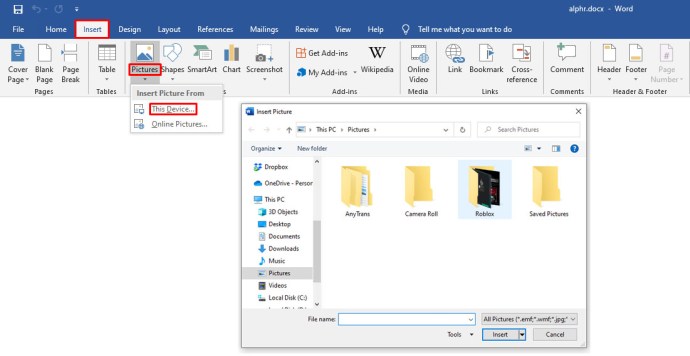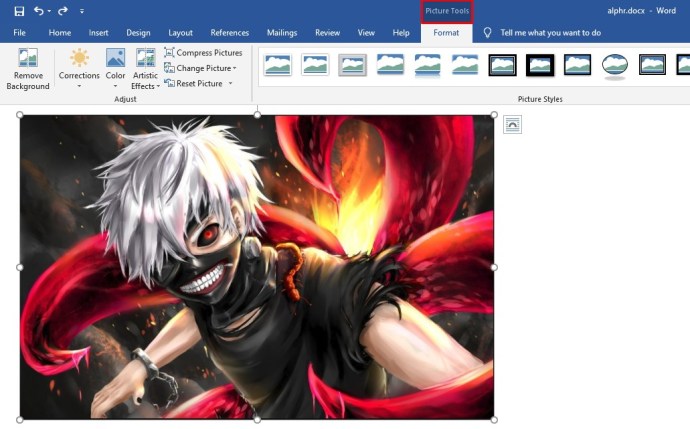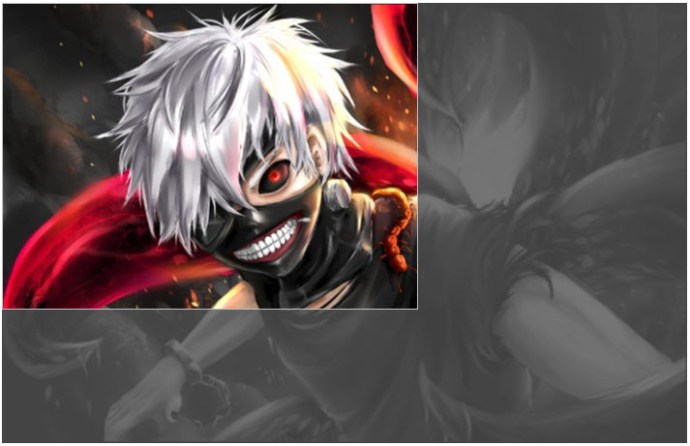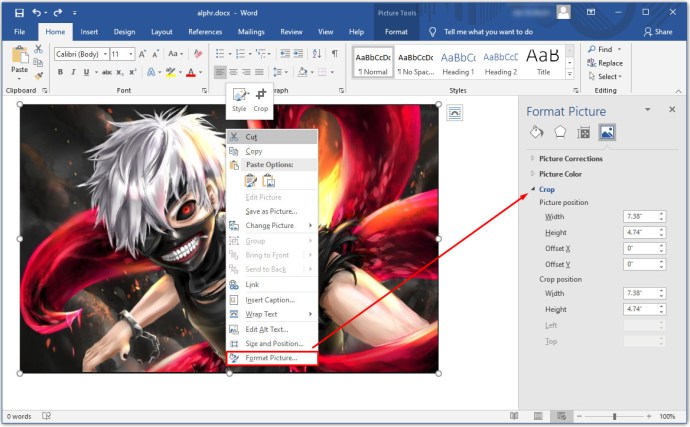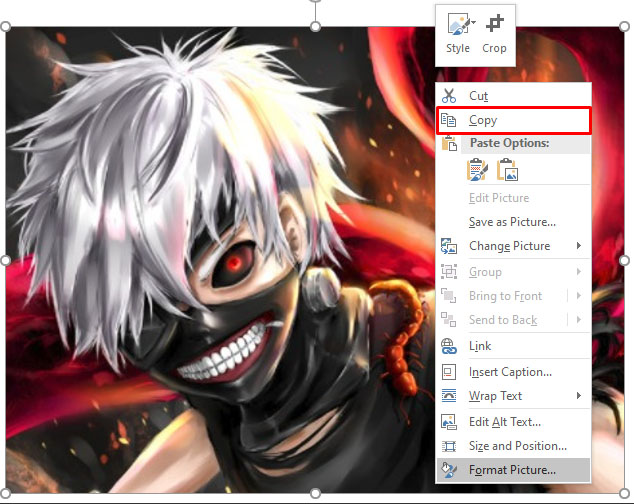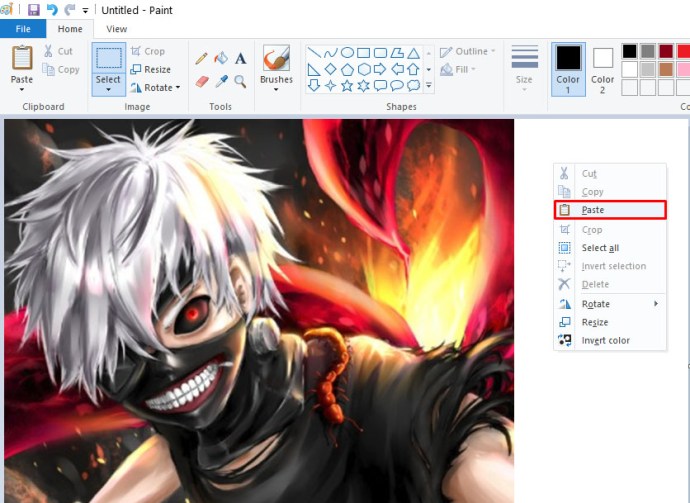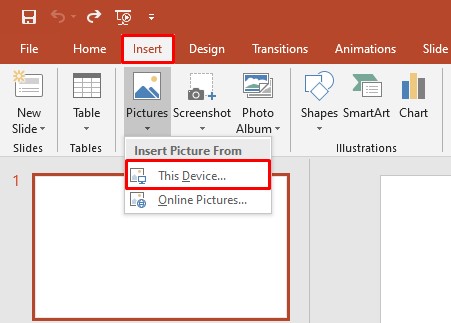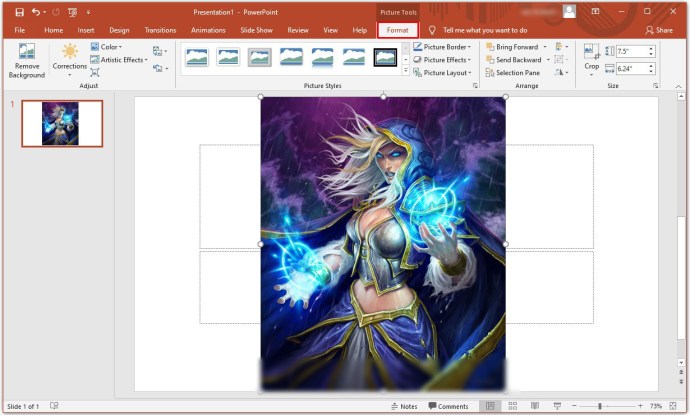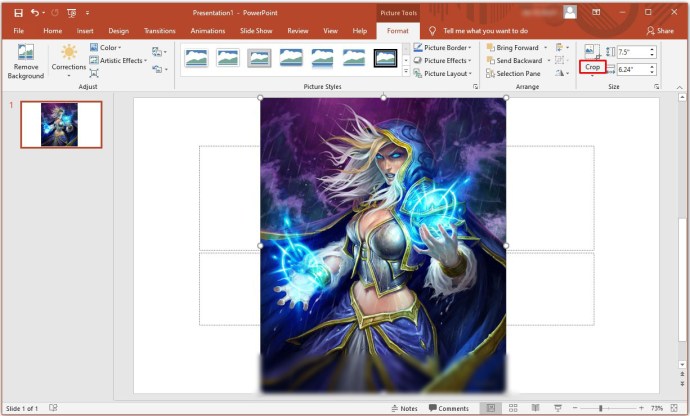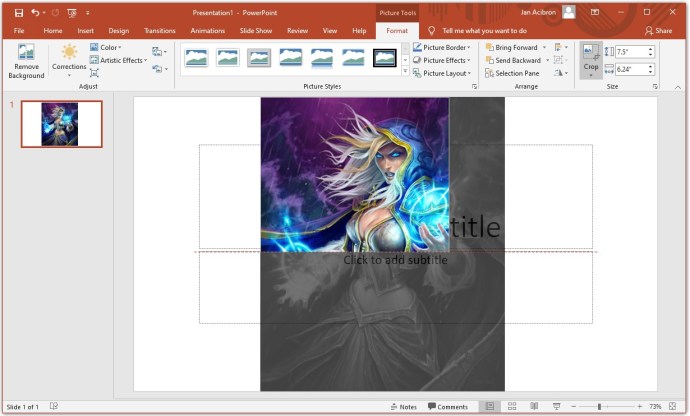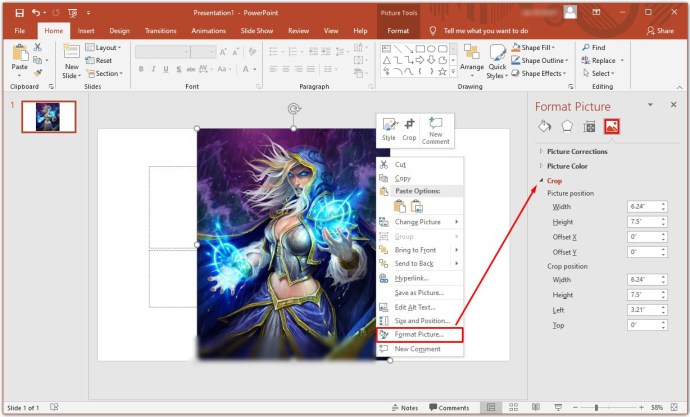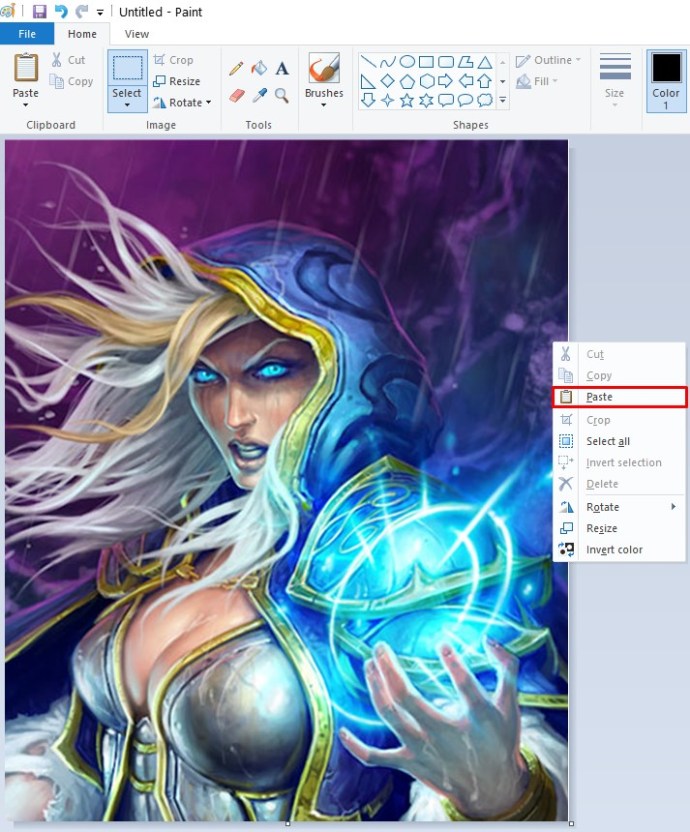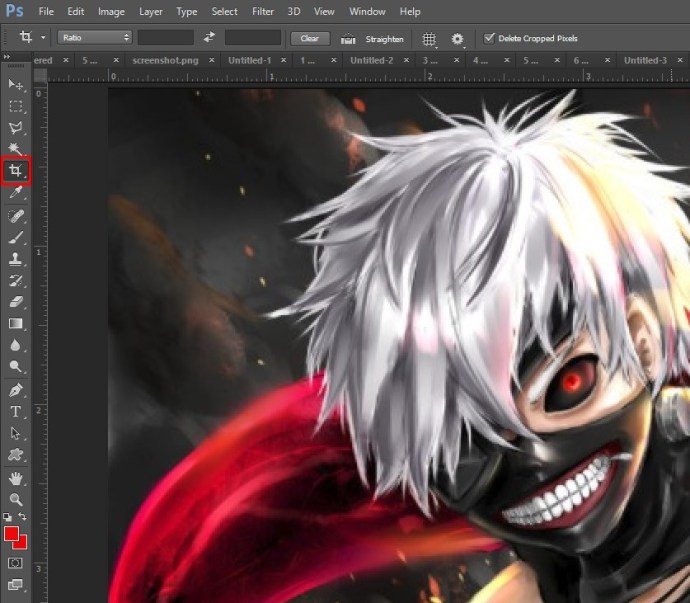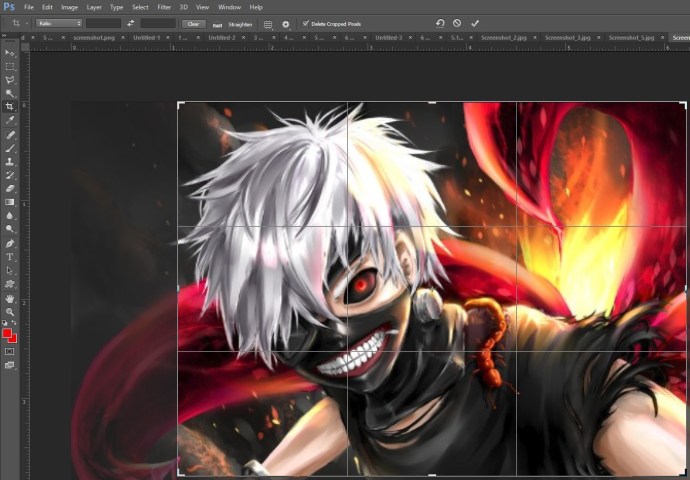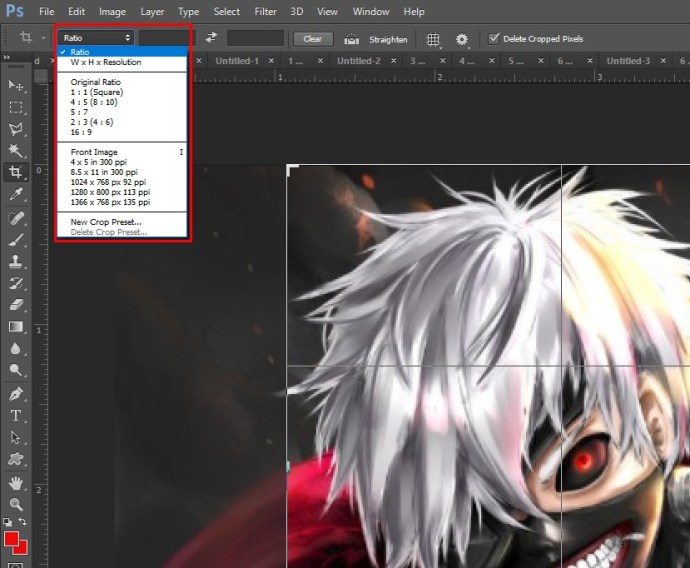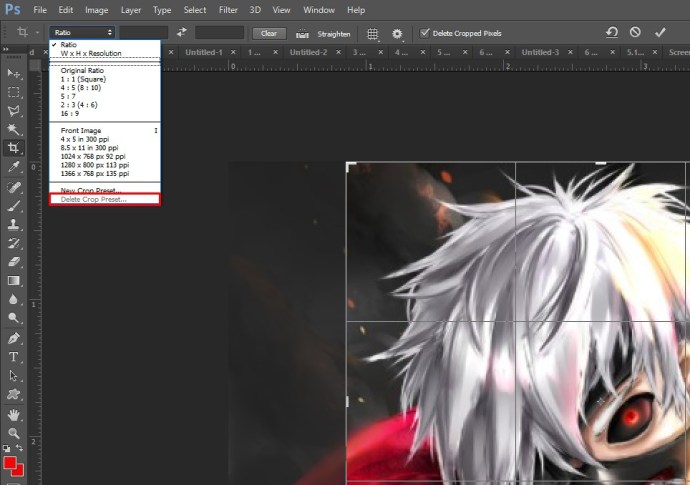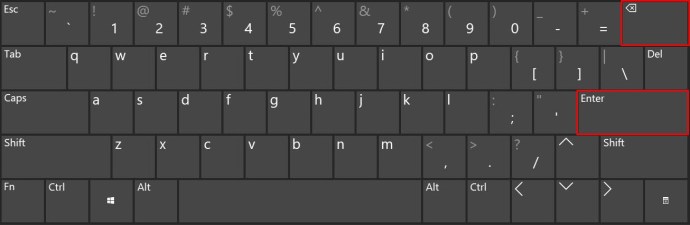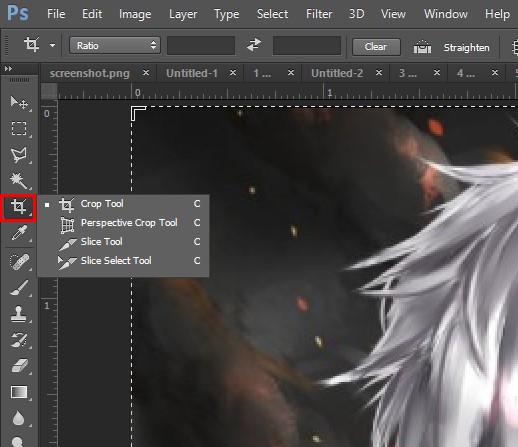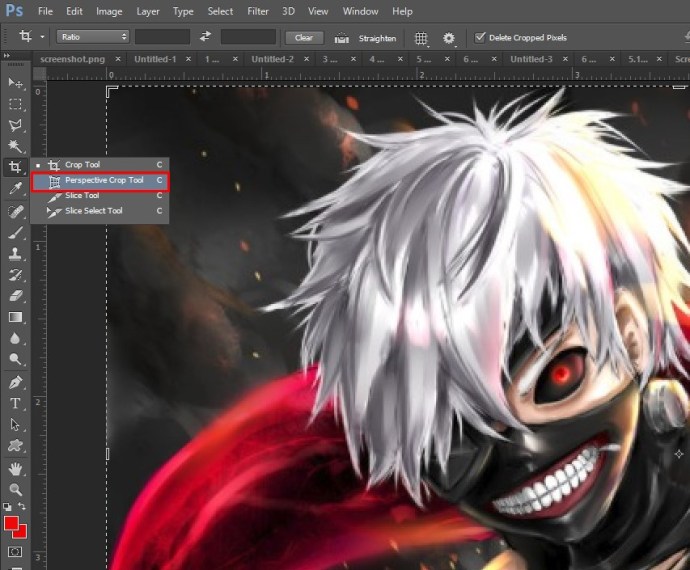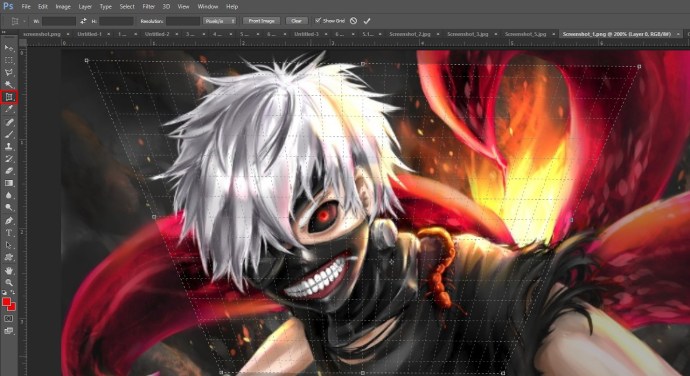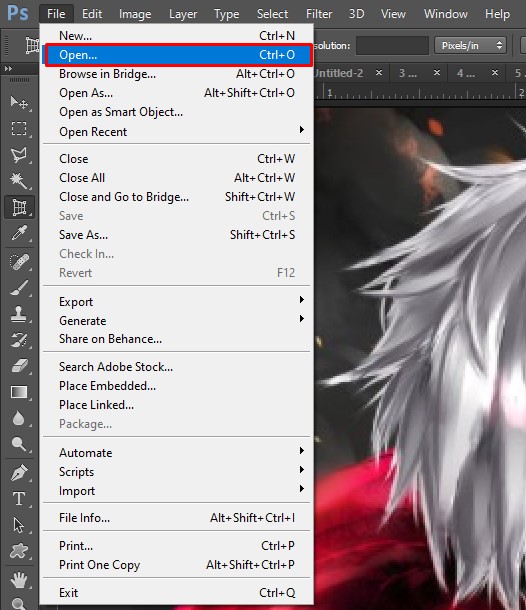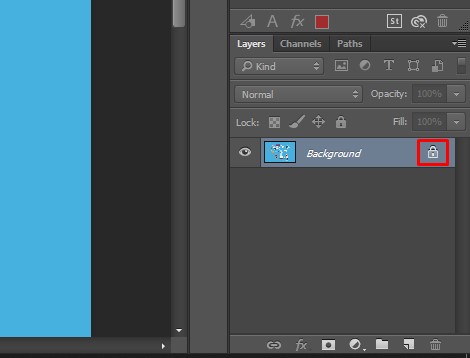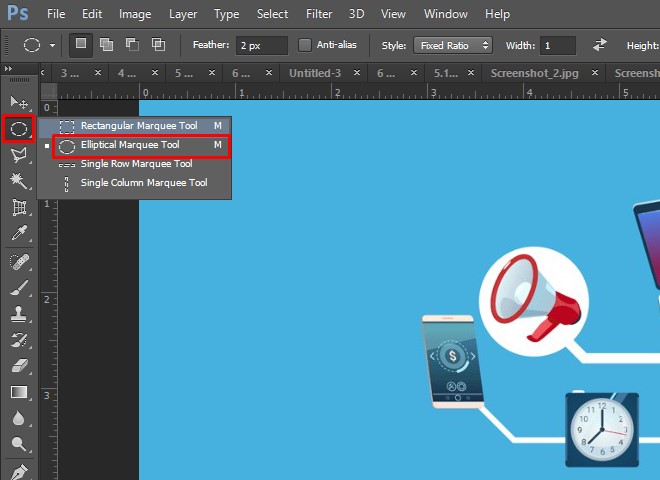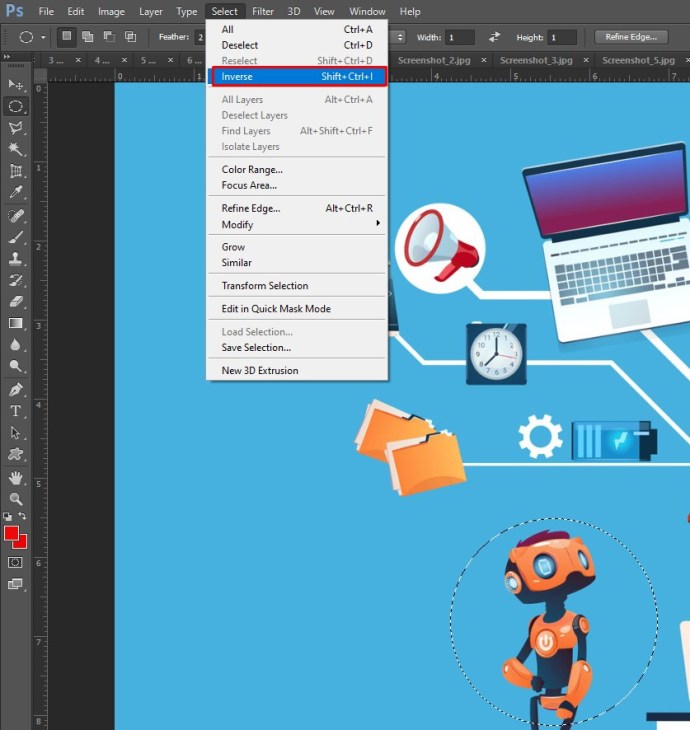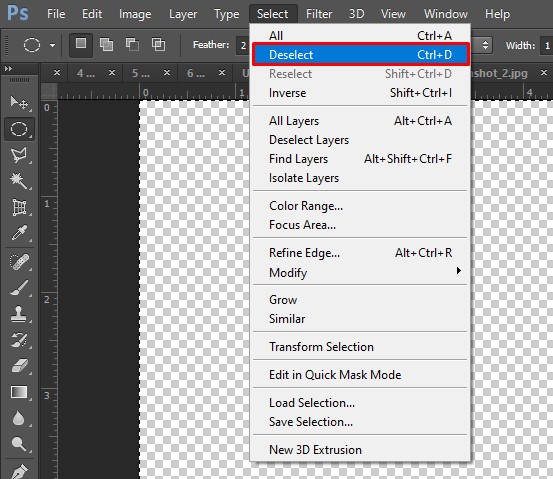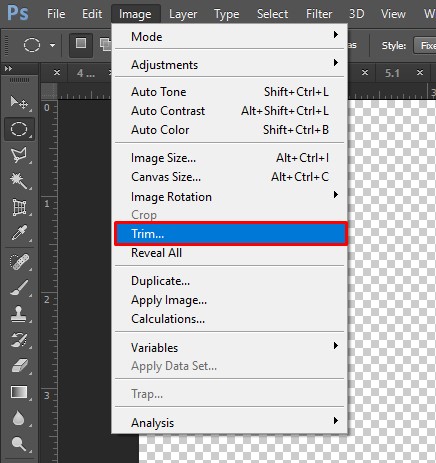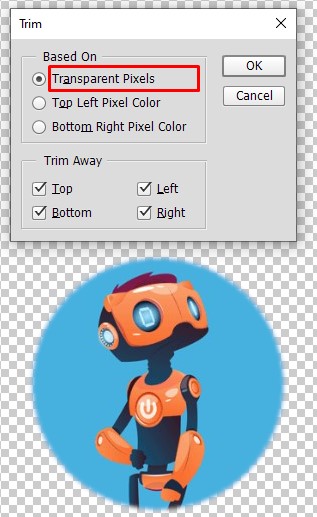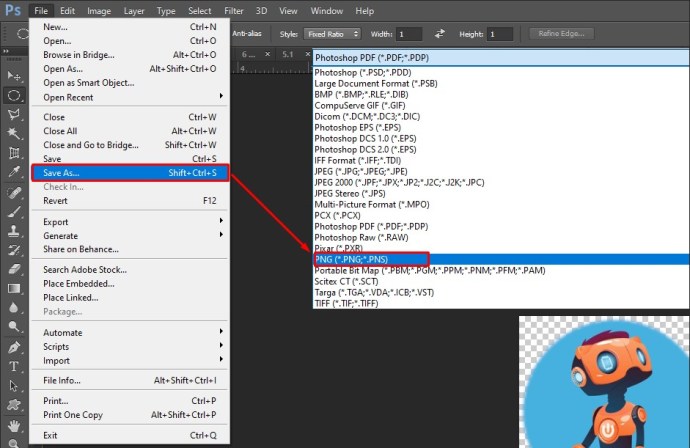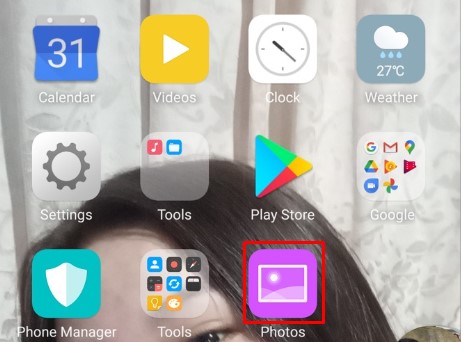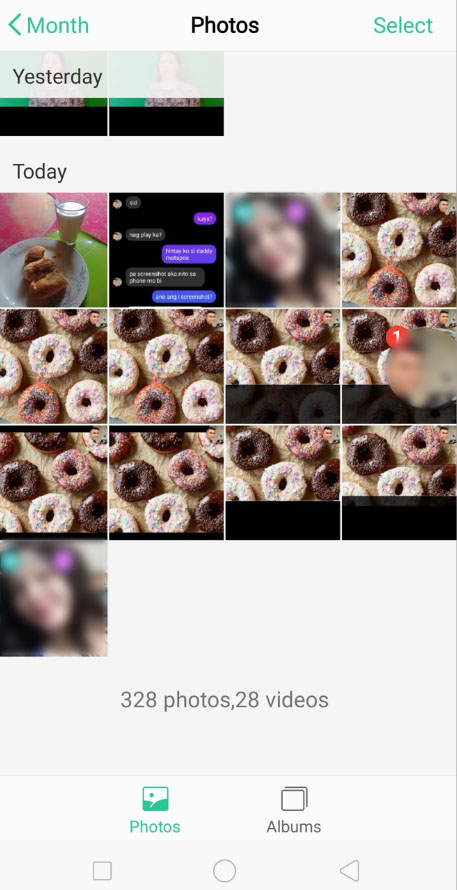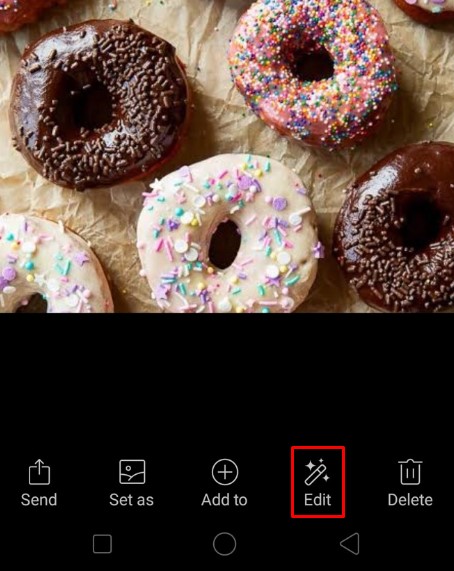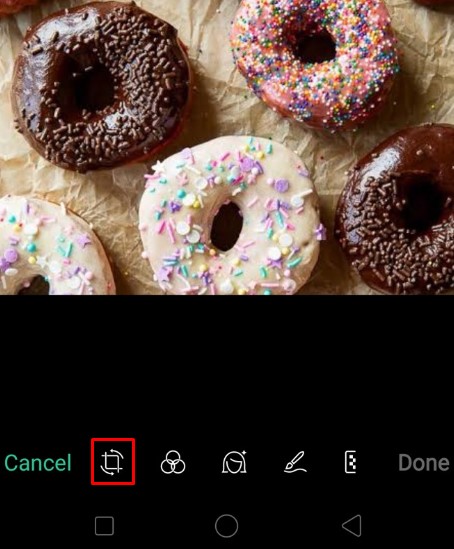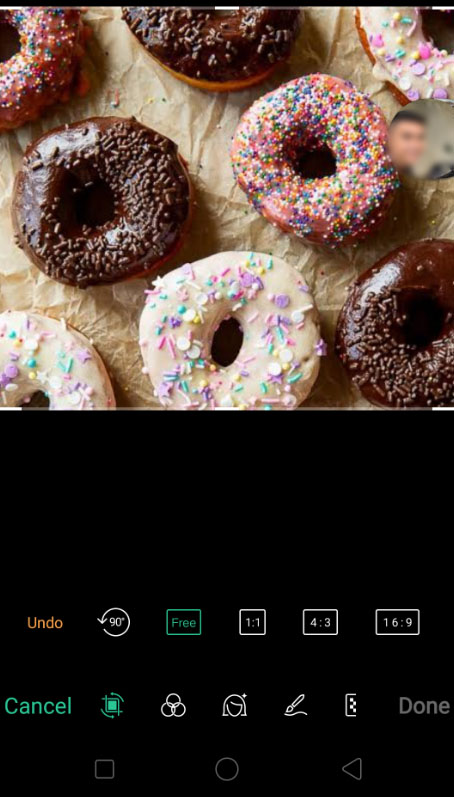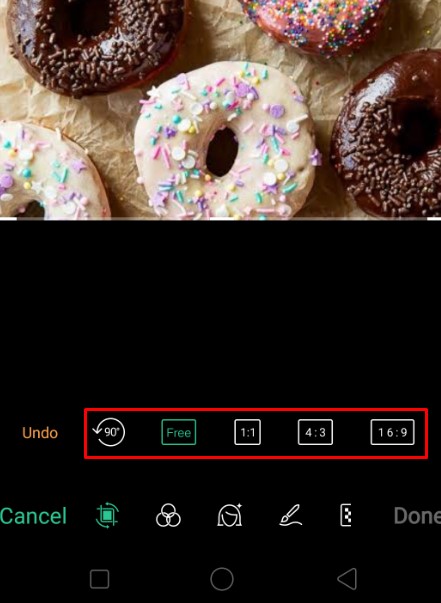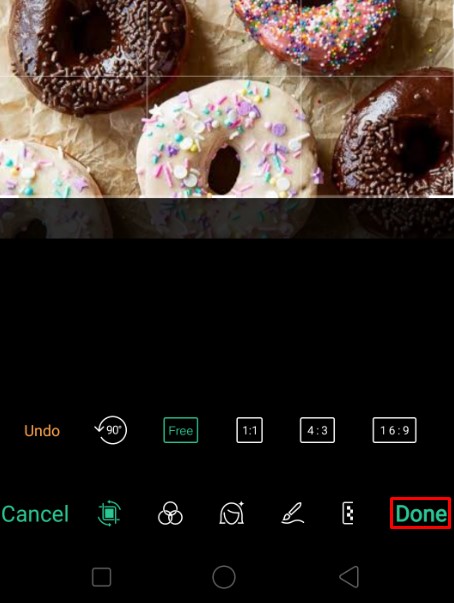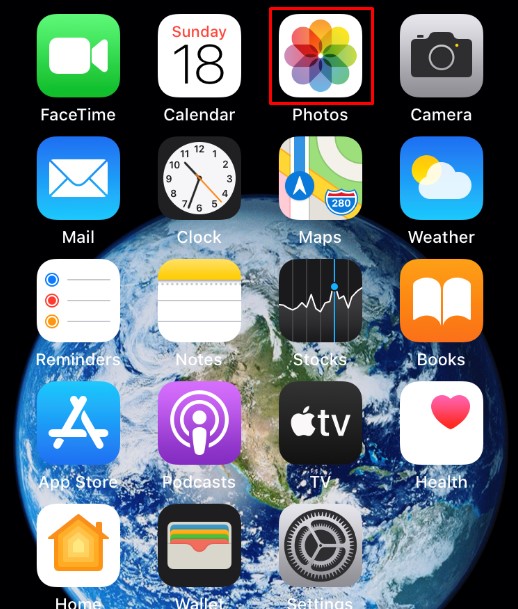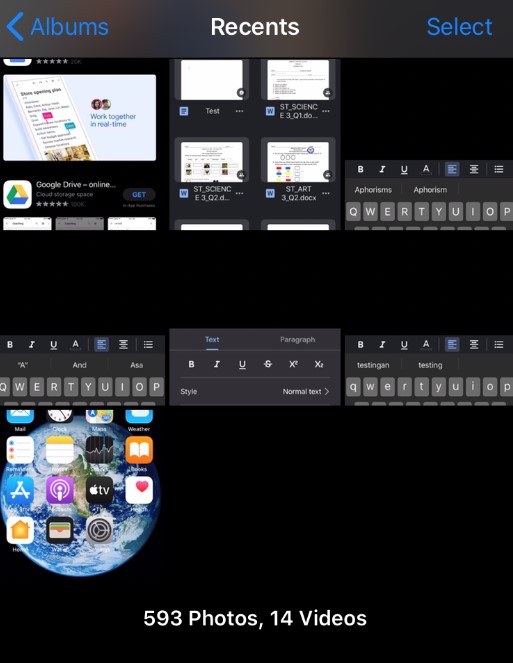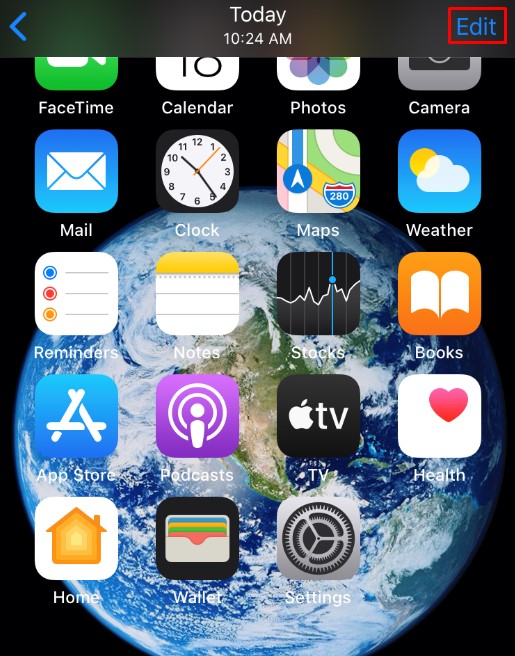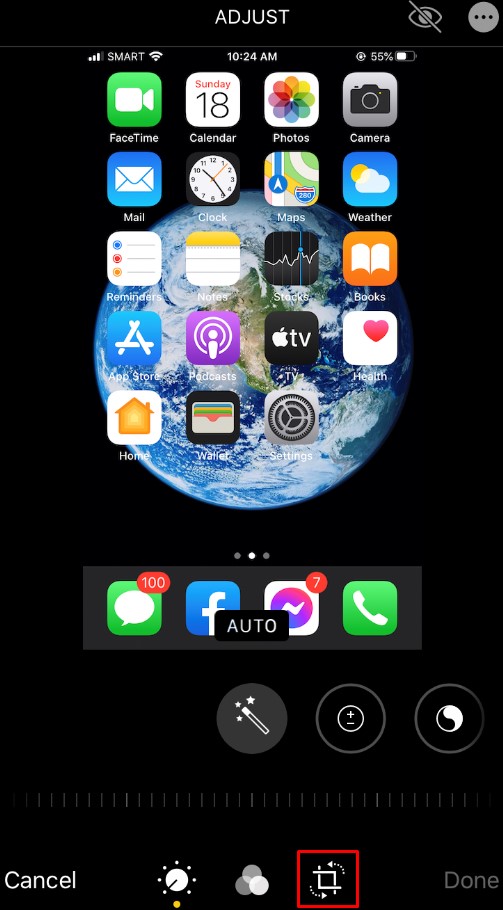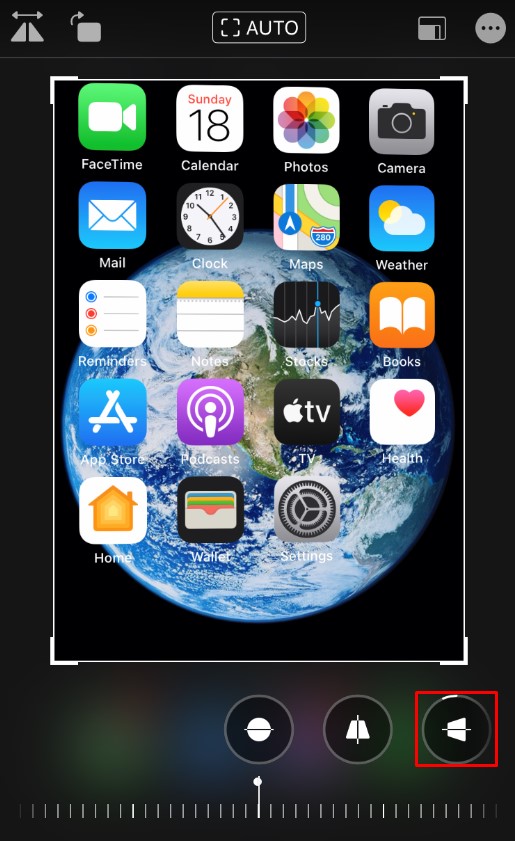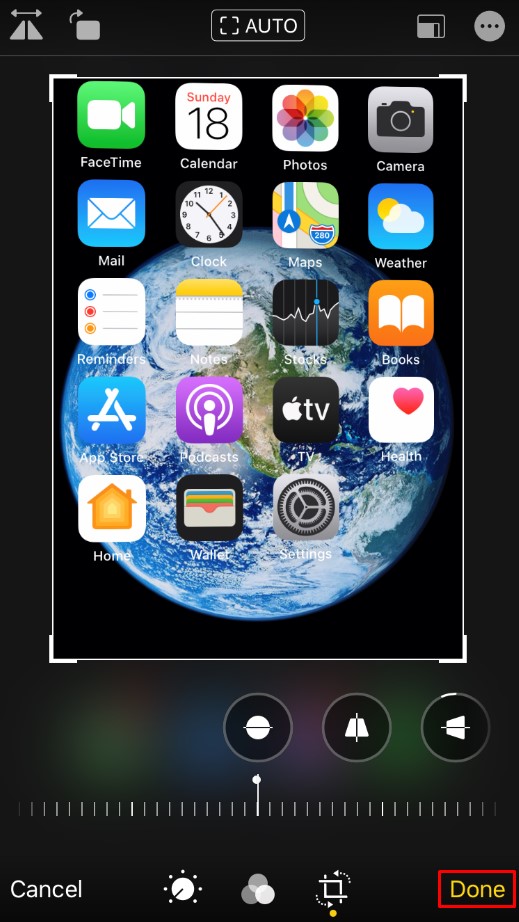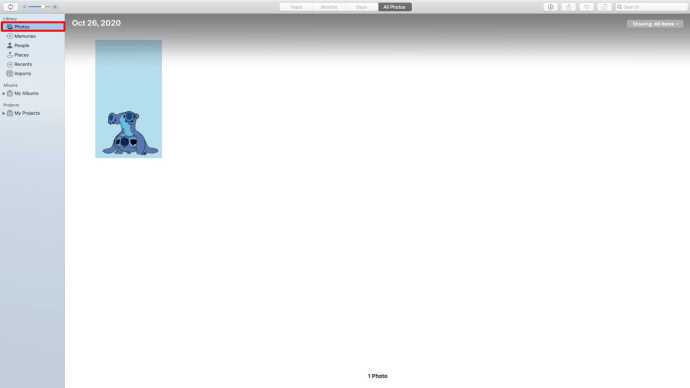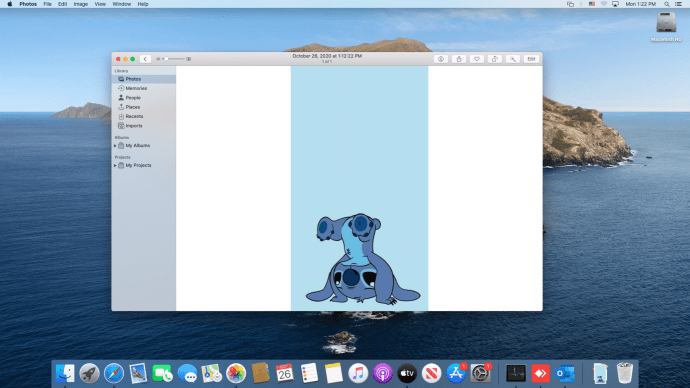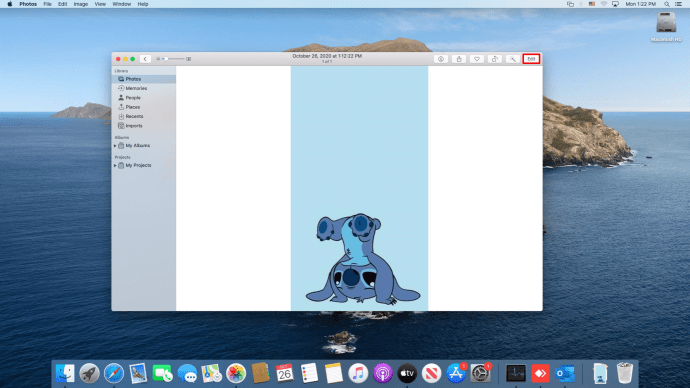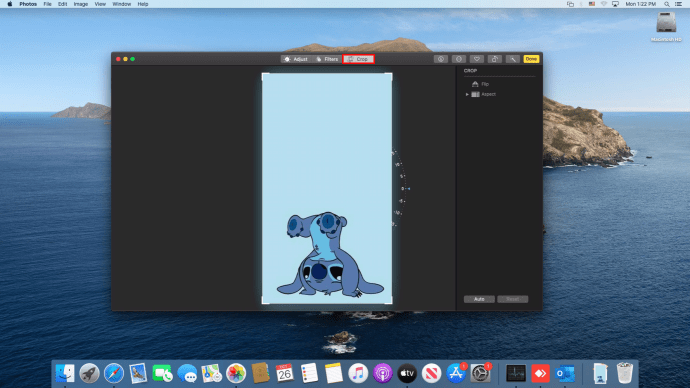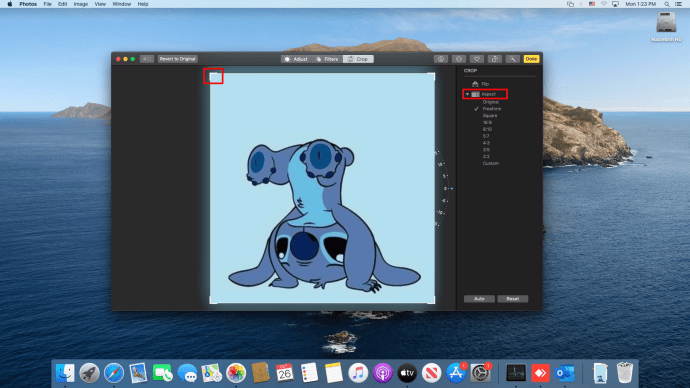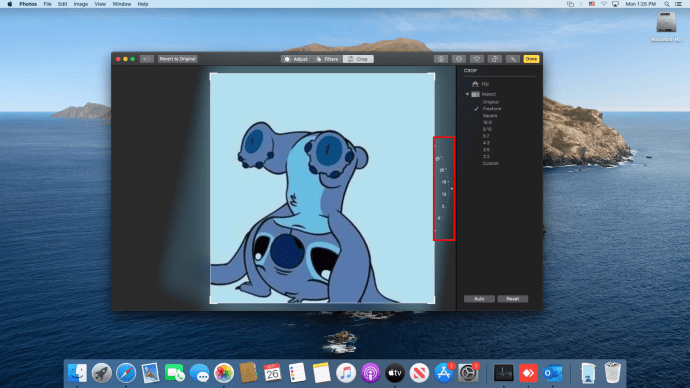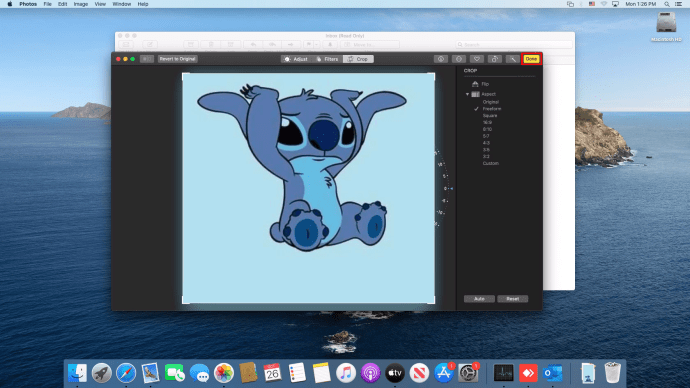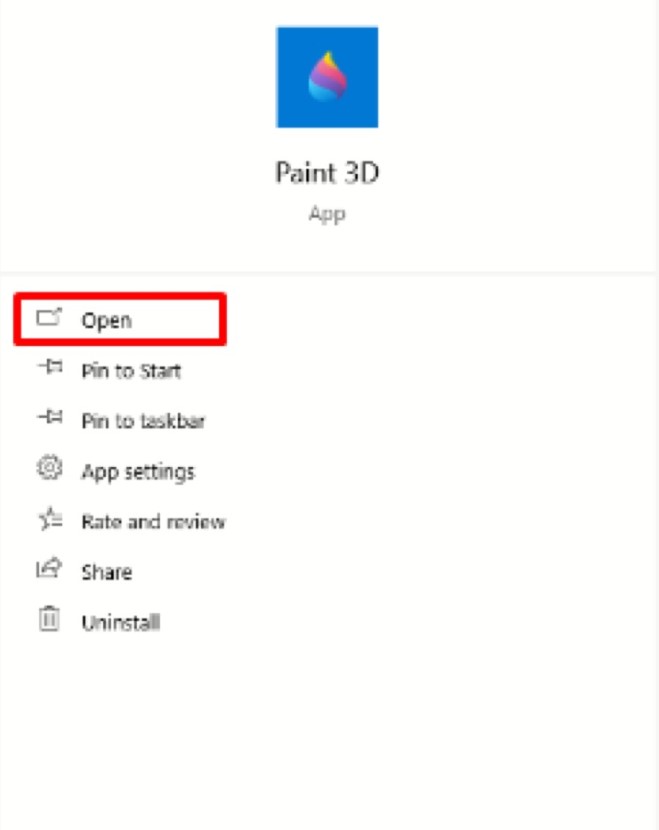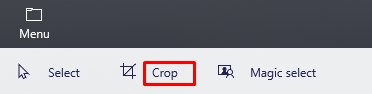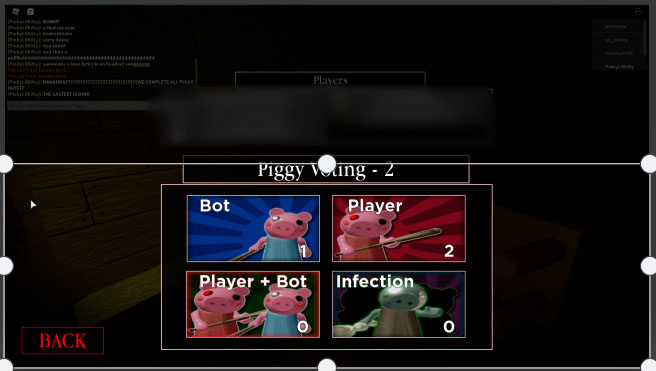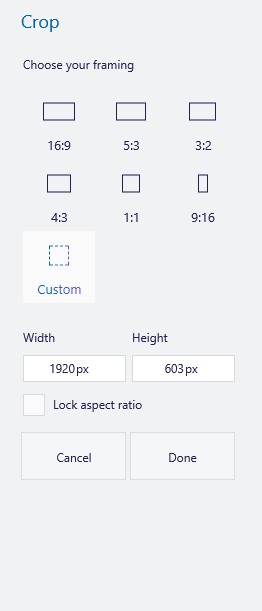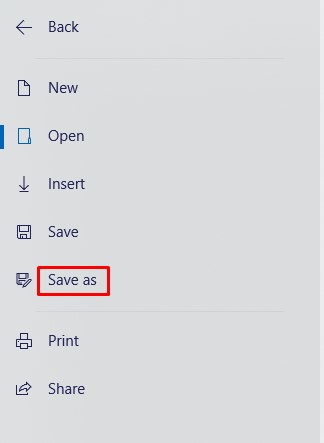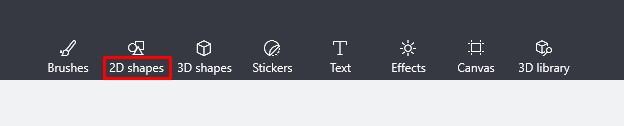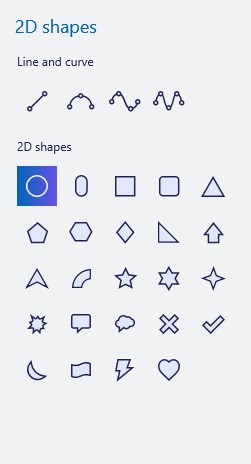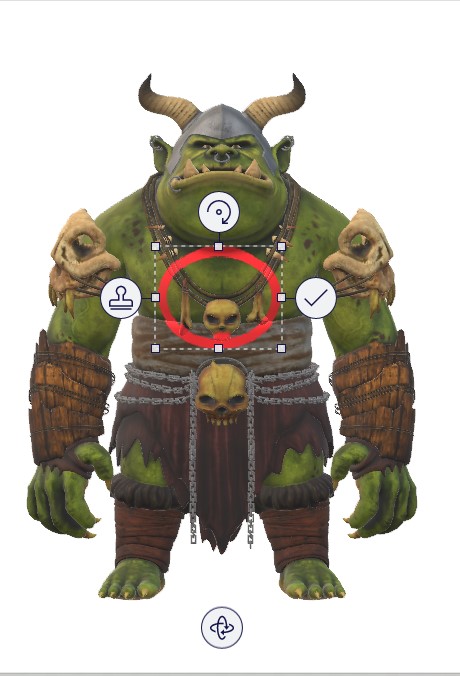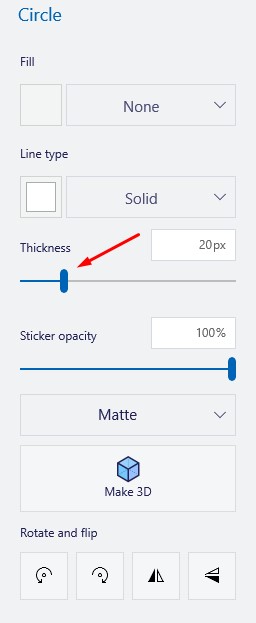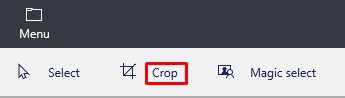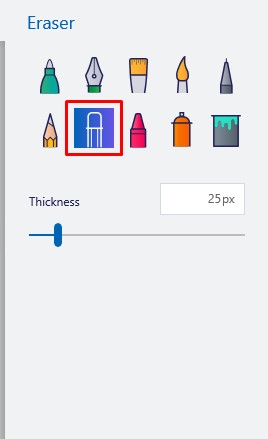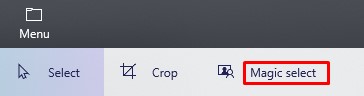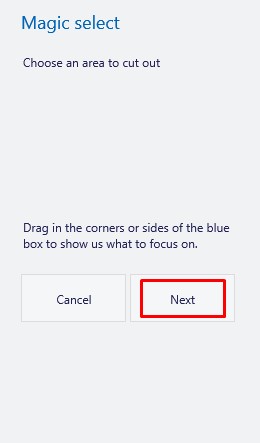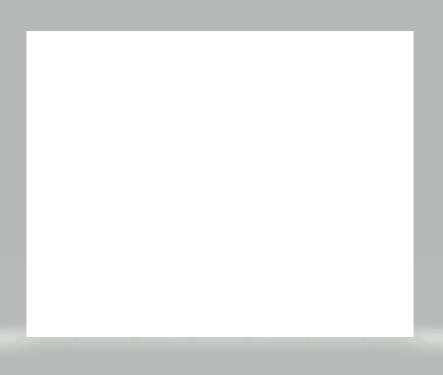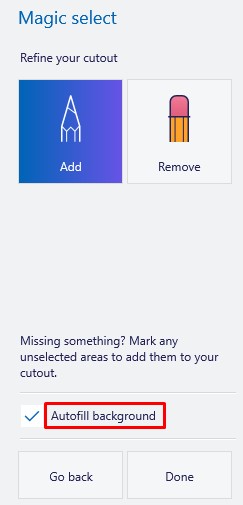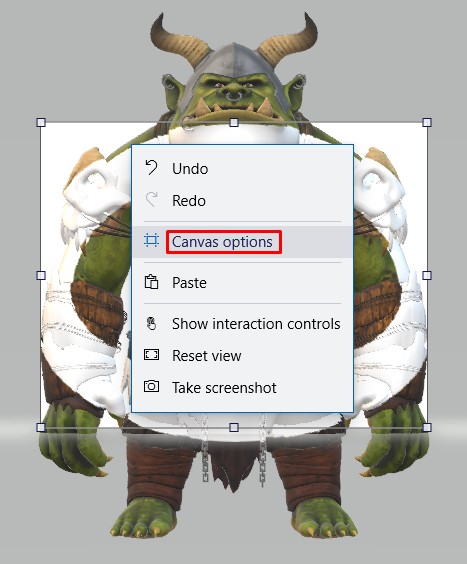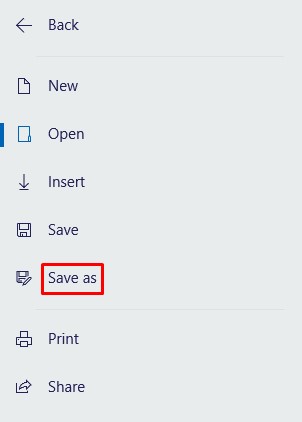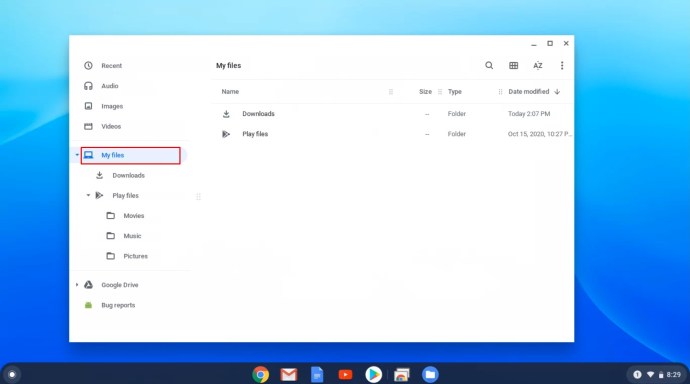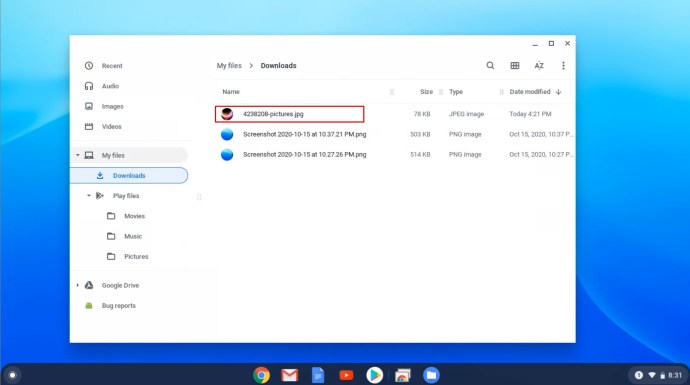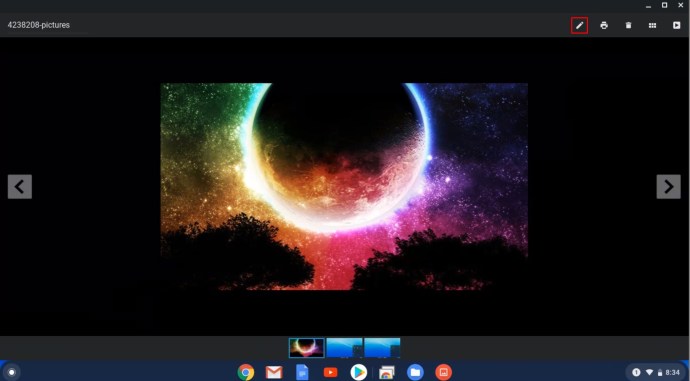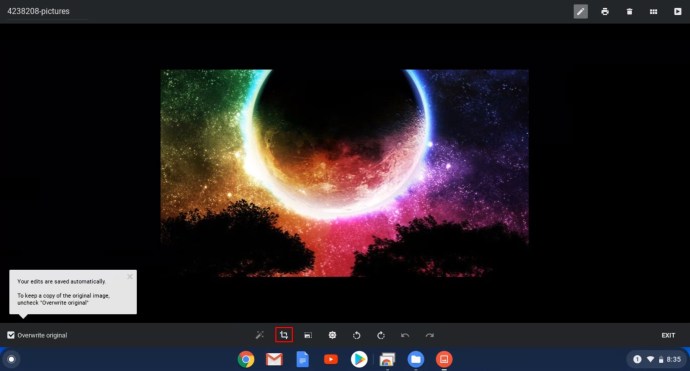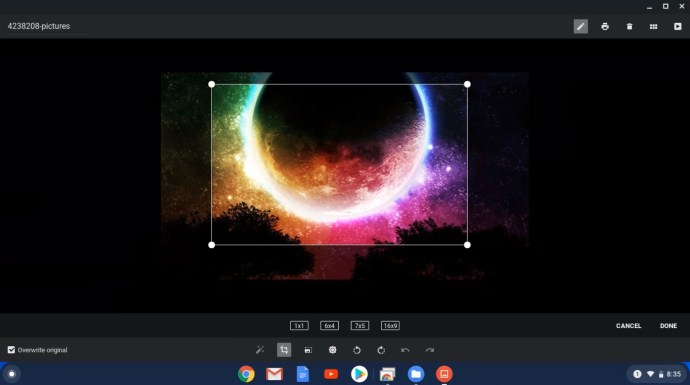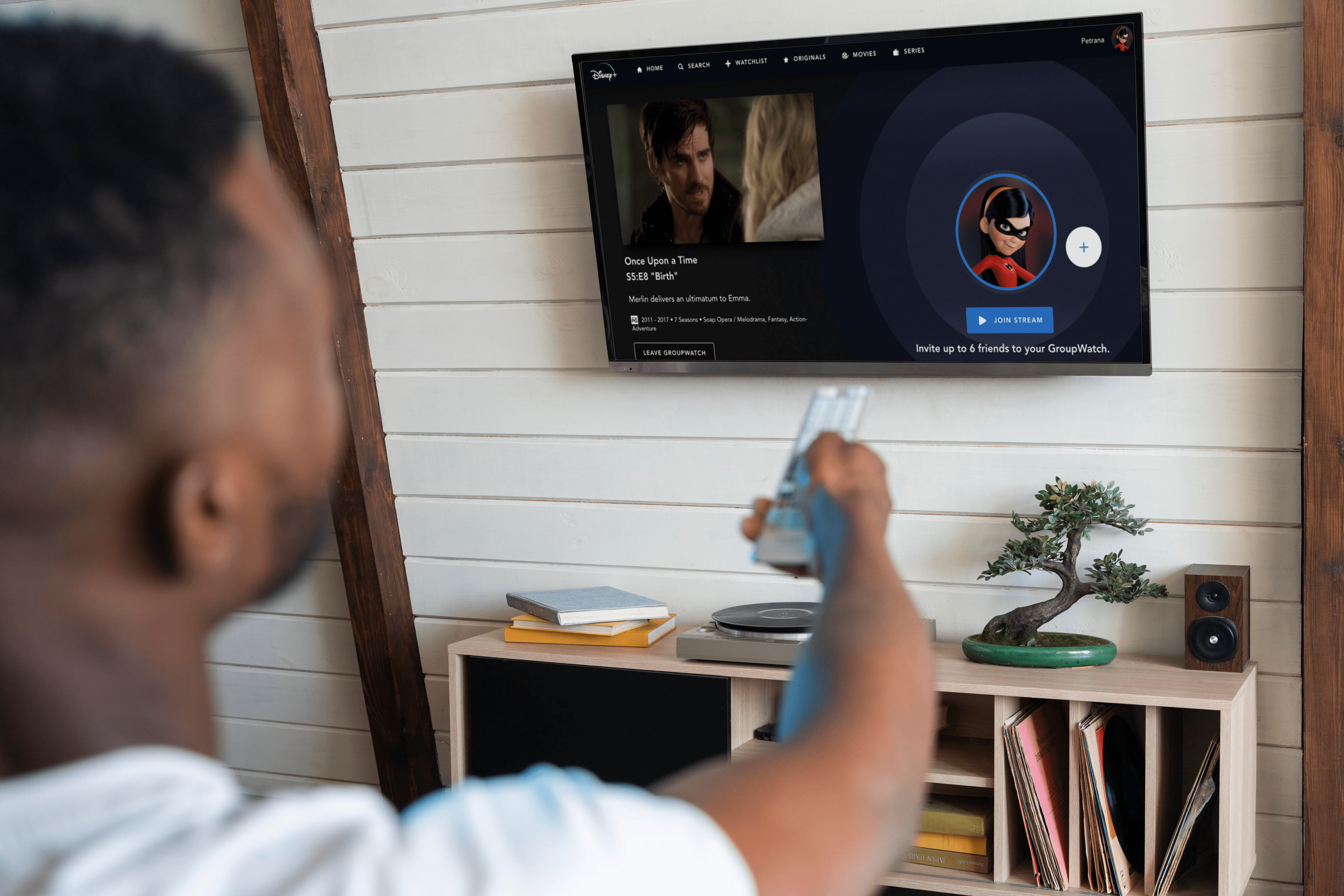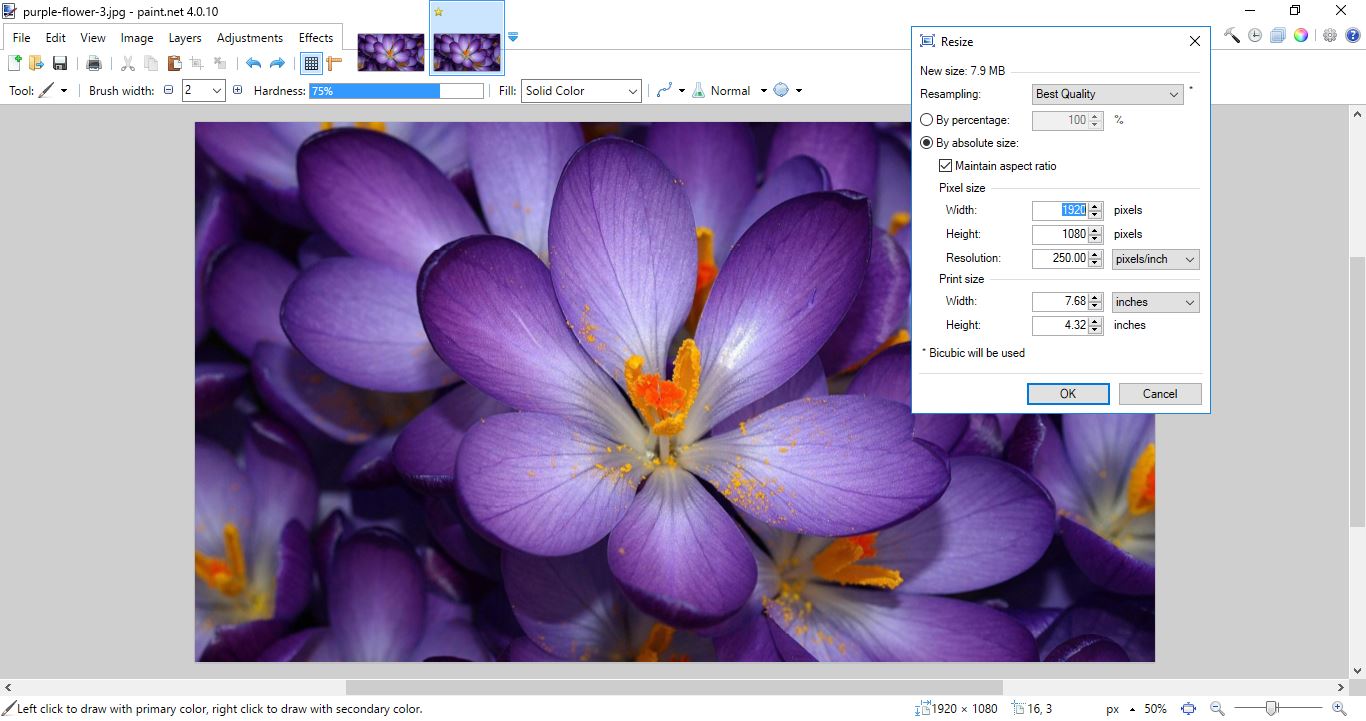Wie man ein Bild zuschneidet
Wenn Sie schon einmal ein Foto gemacht haben, das nicht richtig aussieht oder Sie einfach denken, dass zu viel los ist, ist die einfachste Lösung, es zuzuschneiden. Das Zuschneiden eines Fotos ist eine großartige Möglichkeit, um aus einem alten Bild ein brandneues Bild zu erhalten.

In diesem Artikel zeigen wir Ihnen, wie Sie Bilder auf einer Vielzahl von Geräten mit verschiedenen Programmen zuschneiden können.
Wie man ein Bild in Word zuschneidet
Wenn Sie Microsoft Office regelmäßig verwenden, müssen Sie möglicherweise Bilder hinzufügen, um ein Dokument hervorzuheben oder zu verstärken. Obwohl Word in erster Linie ein Texteditor ist, haben die neueren Editionen die Bildbearbeitungsfunktionen erheblich verbessert.
Gehen Sie folgendermaßen vor, um ein Bild in Word zuzuschneiden:
- Fügen Sie das Bild ein, das Sie verwenden möchten, gehen Sie zu Einfügung>Bilder >Bild einfügen aus, wählen Sie dann den Ort aus und suchen Sie das Bild auf Ihrem Gerät.
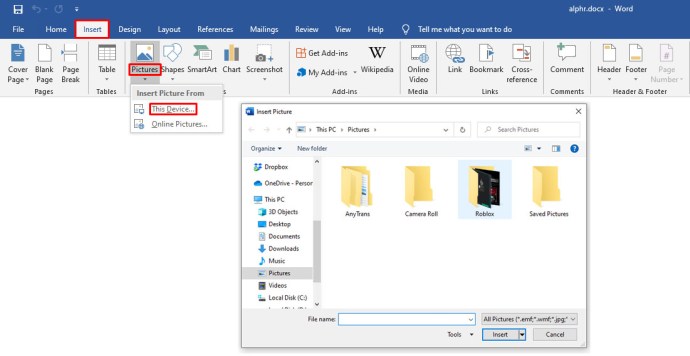
- Wählen Sie das Bild aus und gehen Sie dann zum Bildtools-Format Registerkarte in der Symbolleiste oben.
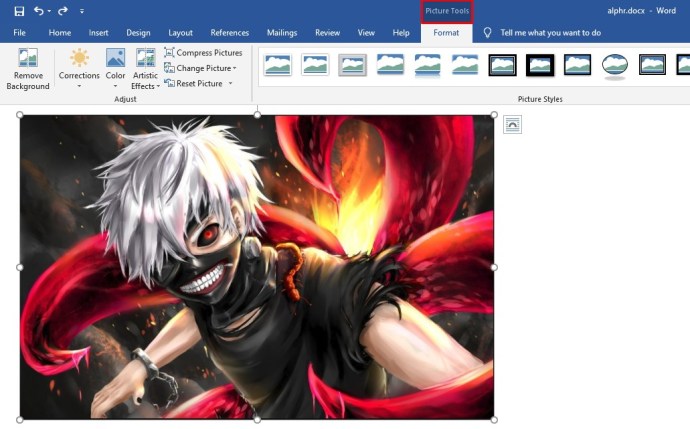
- Wählen Sie dann Ernte.

- Ziehen Sie die Ecken, um eine Auswahl zu treffen, die Sie behalten möchten. Der ausgegraute Teil des Bildes (der außerhalb der fettgedruckten Ränder) wird verworfen.
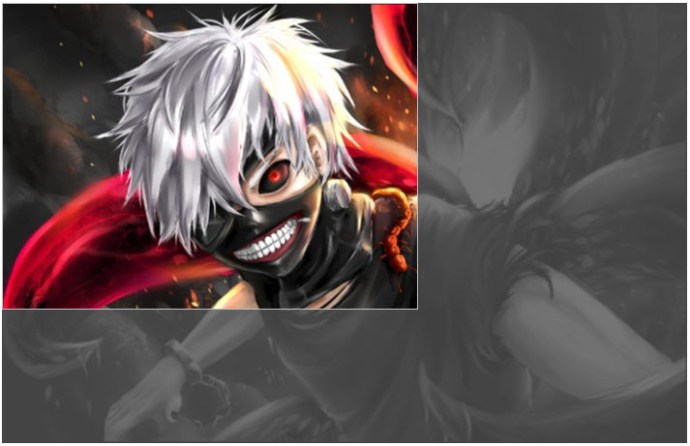
- Du kannst auch Rechtsklick auf dem Bild und dann auswählen Bild formatieren. In dem Ernte Registerkarte können Sie numerische Werte für die Größe und den Versatz Ihres Bildes auswählen. Numerische Werte sind hilfreich, wenn Sie die endgültigen Abmessungen kennen, auf die Sie das Bild zuschneiden möchten.
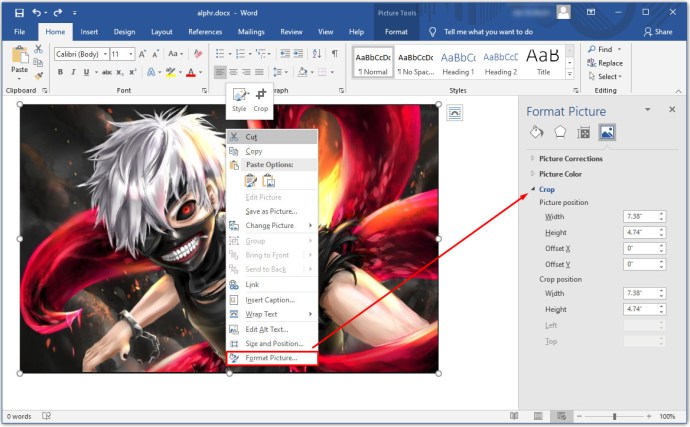
- Das neue Bild kann auf Ihrem PC gespeichert werden, indem Sie das ausgewählte neue Bild kopieren und das Ergebnis in Paint einfügen. Microsoft Word behält das gesamte Originalbild als Backup.
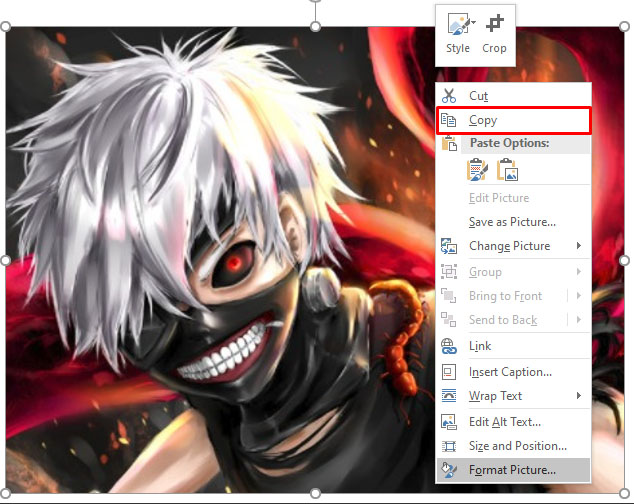
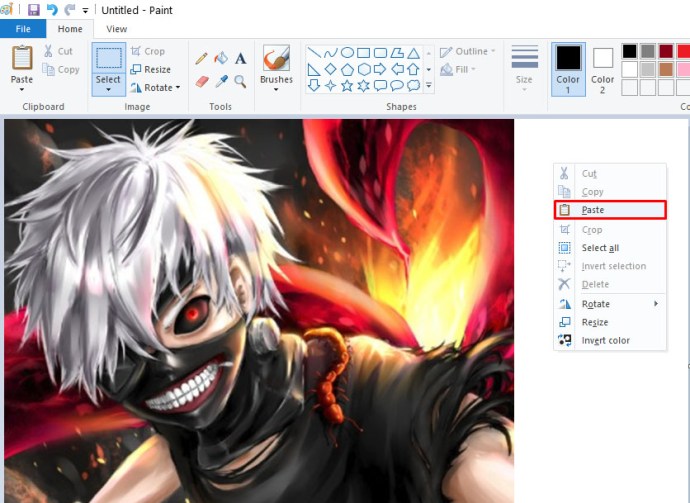
- Sie können das Bild später bearbeiten oder seine Position im Dokument ändern.
So beschneiden Sie ein Bild in PowerPoint
PowerPoint, eine weitere Komponente von MS Office, bietet eine ähnliche Lösung zum Zuschneiden von Bildern. Sehen wir uns an, wie Sie Fotos damit zuschneiden.
- Fügen Sie das Bild ein, das Sie verwenden möchten.
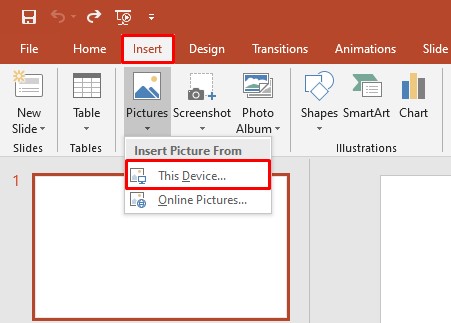
- Wählen Sie das Bild aus und gehen Sie dann zum Bildtools-Format Registerkarte in der Symbolleiste oben.
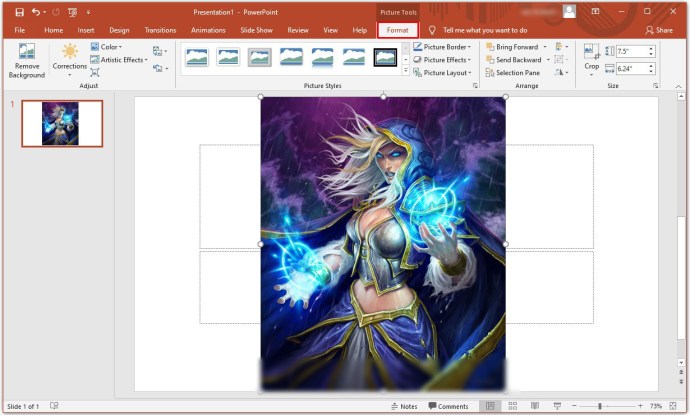
- Wählen Sie als Nächstes Ernte.
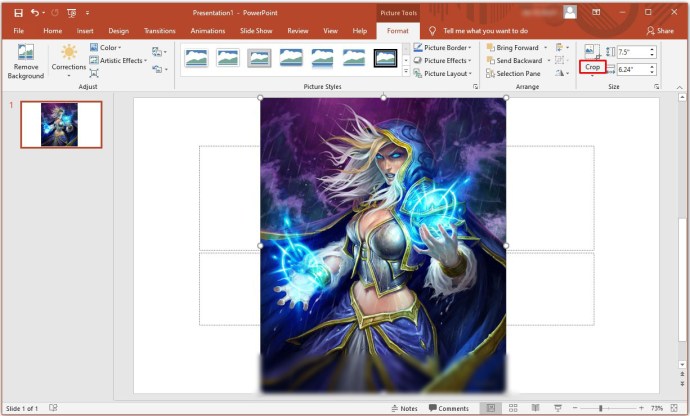
- Ziehen Sie die Ecken, um eine Auswahl zu treffen, die Sie behalten möchten. Der ausgegraute Teil des Bildes (der außerhalb der fettgedruckten Ränder) wird verworfen. Drücken Sie die Eingabetaste oder klicken Sie außerhalb des Bildes
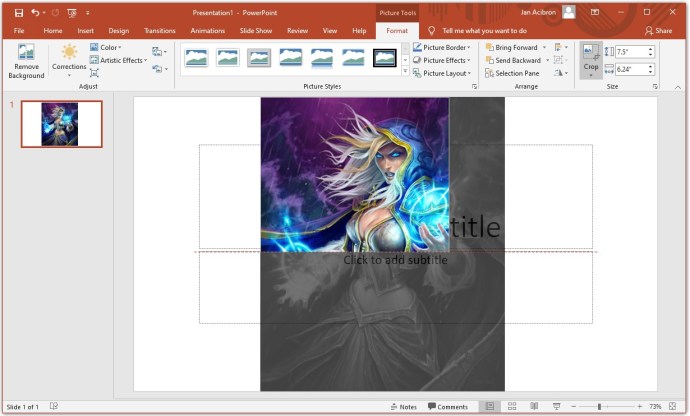
- Du kannst auch Rechtsklick auf dem Bild, dann wählen Sie Bild formatieren. In dem Ernte Registerkarte können Sie numerische Werte für die Größe und den Versatz Ihres Bildes auswählen.
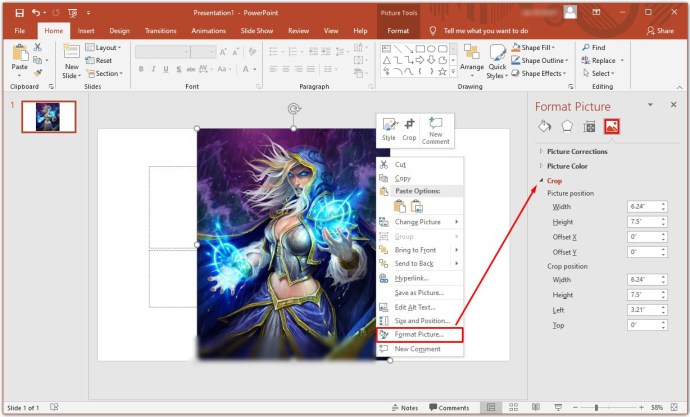
- Das neue Bild kann auf Ihrem PC gespeichert werden, indem Sie das ausgewählte neue Bild kopieren und das Ergebnis in Paint einfügen. PowerPoint behält das gesamte Originalbild als Backup bei. Sie können das Bild später erneut bearbeiten oder neu positionieren.
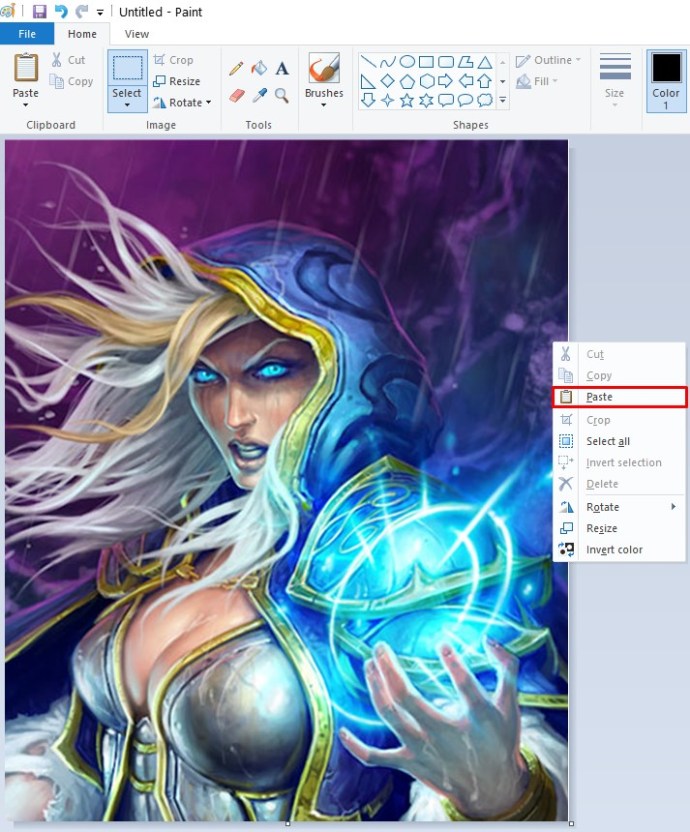
So beschneiden Sie ein Bild in Photoshop
Das Zuschneiden eines Bildes in Photoshop mag angesichts der riesigen Menüs entmutigend erscheinen, aber das grundlegende Verfahren ist recht einfach:
- Wähle aus Freistellungswerkzeug in der Symbolleiste.
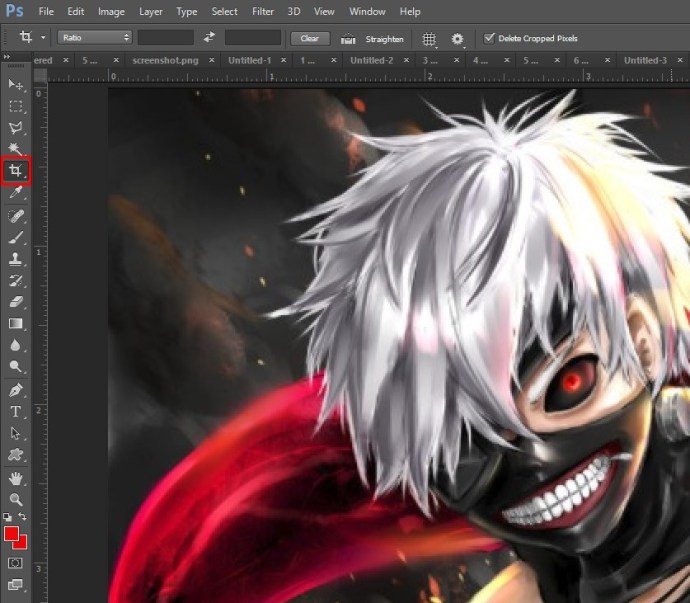
- Die Ränder der Zuschneideauswahl werden auf dem Bild angezeigt. Ziehen Sie die Kanten oder erstellen Sie eine neue Zuschneideauswahl, indem Sie Ihre Maus ziehen.
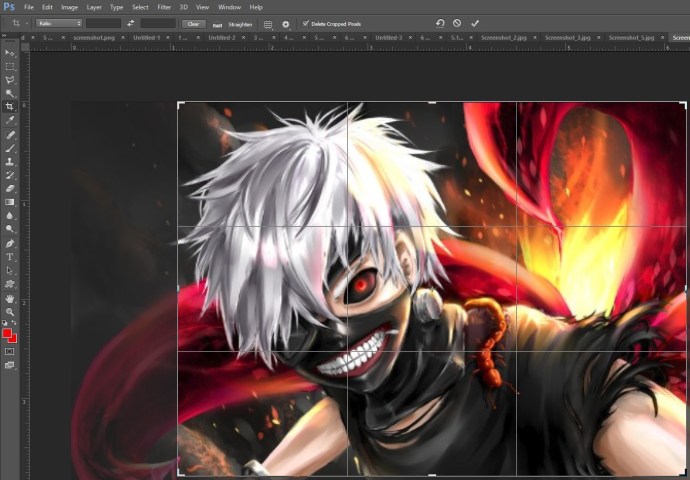
- Sie können die Größe Ihres zugeschnittenen Bereichs oder sein Seitenverhältnis in den Menüoptionen auf der rechten Seite festlegen.
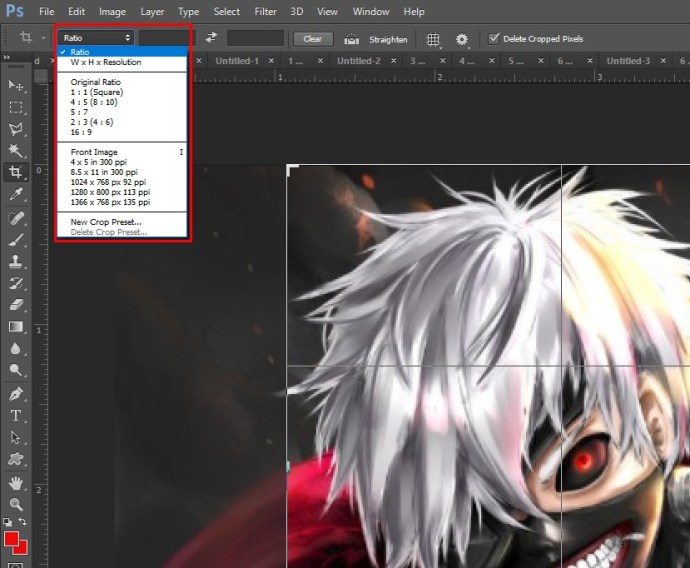
- Wenn Sie aktivieren Beschnittene Pixel löschen, entfernt Photoshop die Teile außerhalb des Zuschneidebereichs.
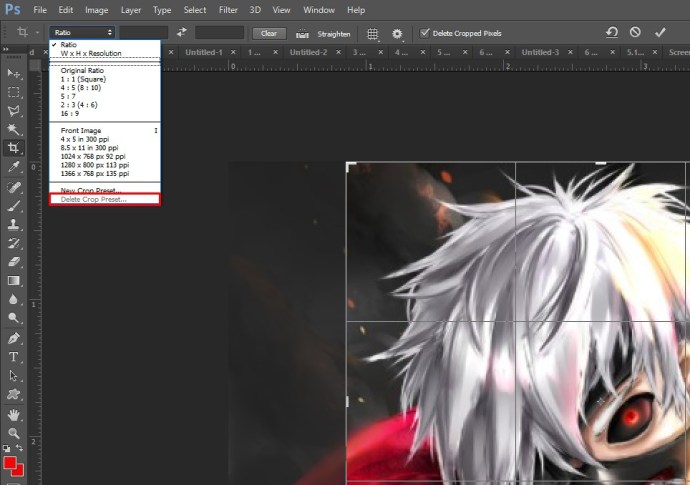
- Drücken Sie Eintreten/Zurückkehren um das Zuschneiden zu beenden.
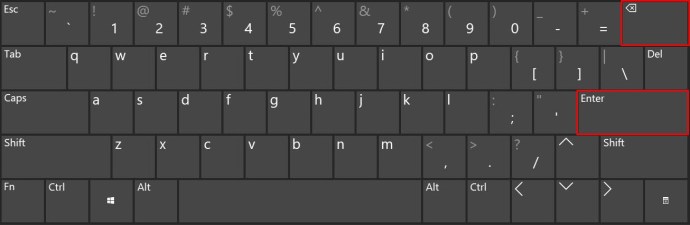
Photoshop kann den zugeschnittenen Bereich auch mit inhaltssensitiven Pixeln füllen (verfügbar in Photoshop2015 und neuer). Dies kann direkt über das Zuschneidemenü erfolgen. Photoshop füllt die fehlenden Bereiche nach besten Kräften auf intelligente Weise aus.
Außerdem kann Photoshop ein Objekt nach dem Zuschneiden verzerren oder begradigen. Das Verzerren ist nützlich, wenn ein Gegenstand schräg geschossen wird. Wenn Sie beispielsweise ein Gebäude vom Boden aus fotografieren, erscheinen die Oberkanten näher als die Unterkanten. Gehen Sie folgendermaßen vor, um dies in einem Zuschnitt zu korrigieren:
- Halten Sie die Freistellungswerkzeug in der Symbolleiste.
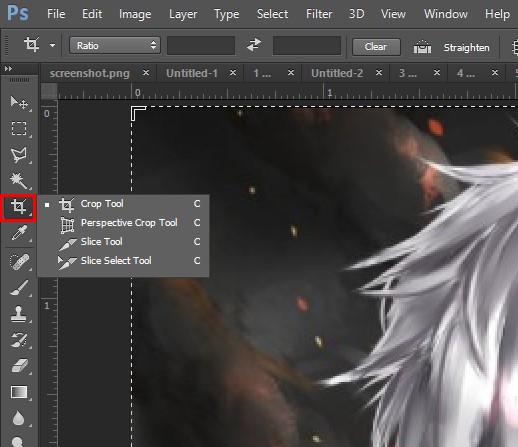
- Auswählen Perspektivisches Zuschneiden.
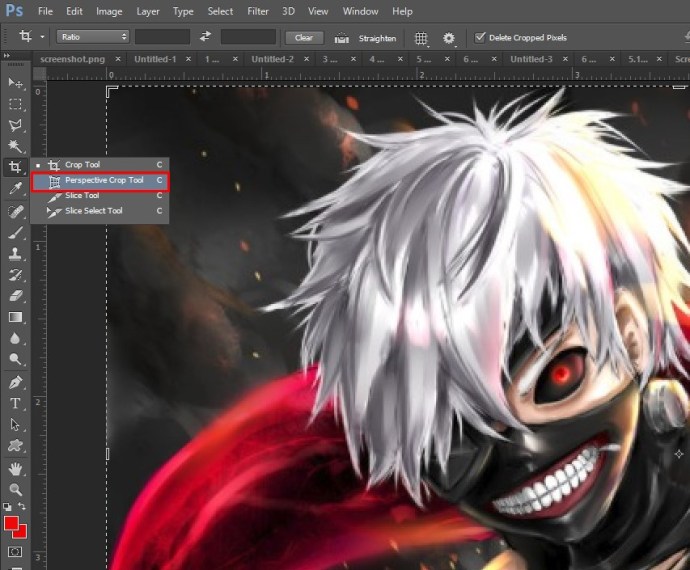
- Zeichnen Sie den Zuschneidebereich um das Objekt, indem Sie die Kanten des Bereichs mit den rechteckigen Kanten des Objekts abgleichen.
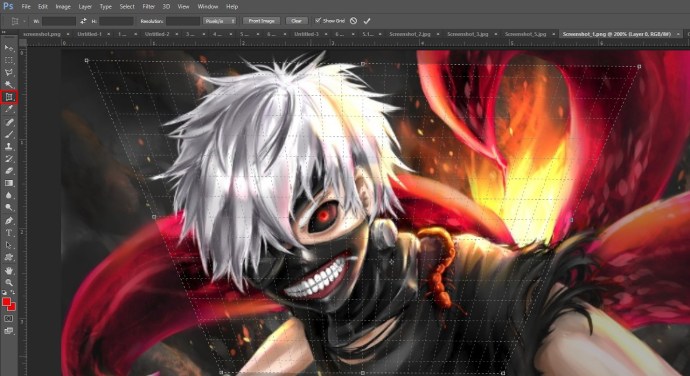
- Klicken Eintreten (oder Return auf einem Mac), um das Zuschneiden abzuschließen.
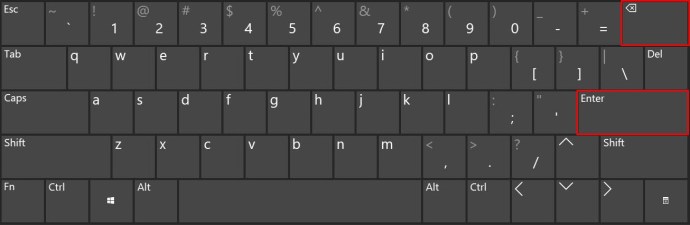
Wie man ein Bild in einen Kreis zuschneidet
Sie können das Bild auch mit Photoshop zu einem Kreis zuschneiden:
- Öffnen Sie das Bild in Photoshop.
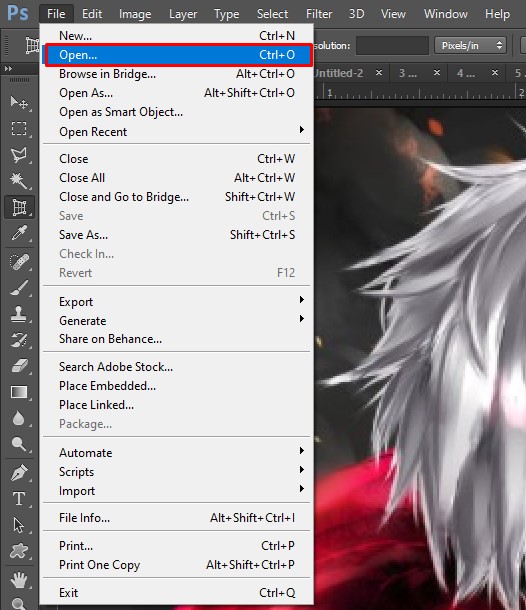
- In dem Schichten Bildschirm, drücken Sie die Sperre auf der Ebene mit dem Bild. Dadurch wird die Bildebene von der umbenannt HintergrundSchicht zu Schicht 0 (Dies geschieht, weil Sie einer Hintergrundebene keine Transparenz hinzufügen können).
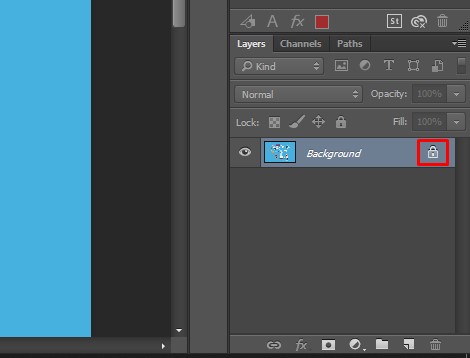
- Wähle aus Elliptisches Marquee-Werkzeug von dem Menü auswählen in der Symbolleiste durch Rechtsklick auf das Auswahlwerkzeug.
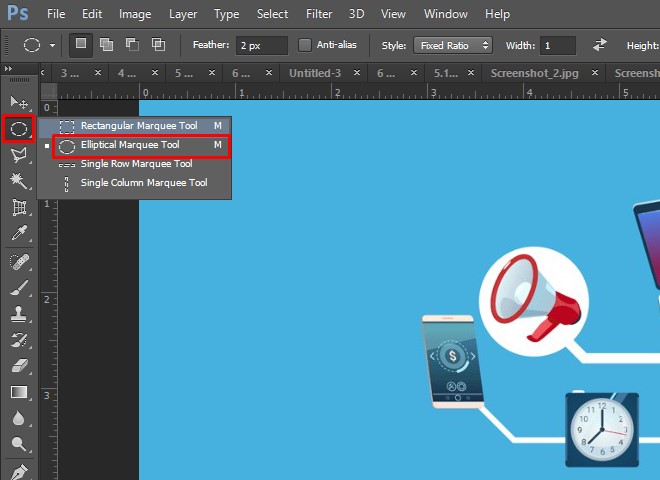
- Zeichnen Sie Ihre Auswahlkontur. Ändern Sie die Größe und verschieben Sie sie nach Bedarf.

- Gehe zum Auswählen Menü in der oberen Leiste und wählen Sie Invers. Dadurch wird alles außerhalb des Auswahlbereichs ausgewählt.
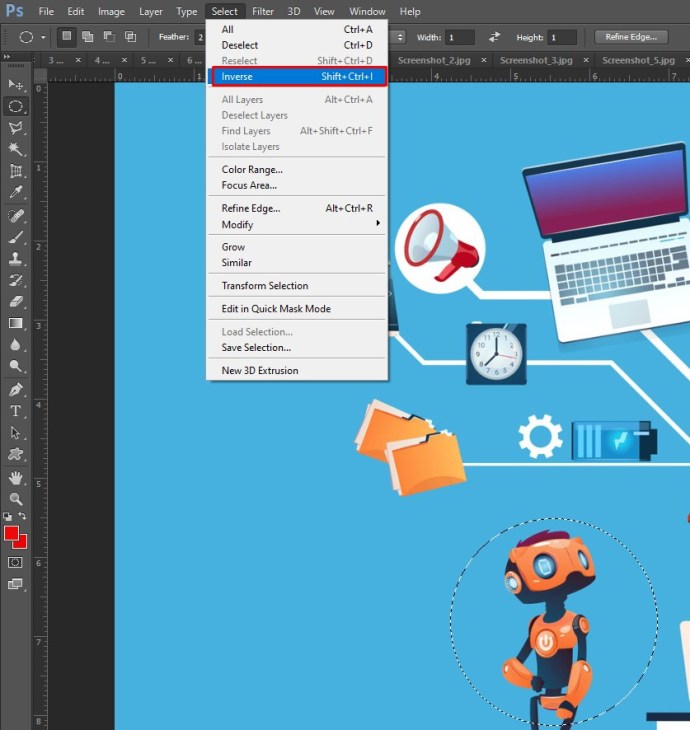
- Entfernen Sie den ausgewählten Bereich, indem Sie drücken Rücktaste unter Windows oder Return auf dem Mac.
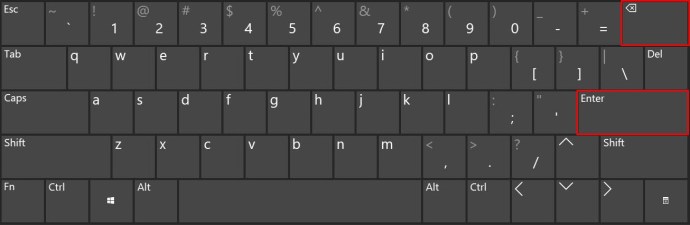
- Gehe zum Auswählen Menü erneut, und drücken Sie dann Abwählen.
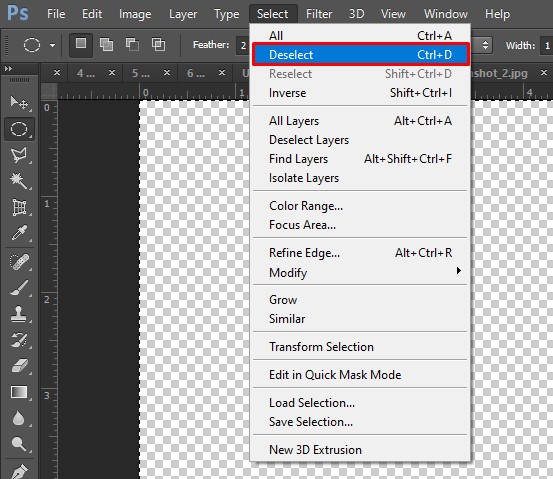
- Gehe zum Bild Menü und dann Trimmen.
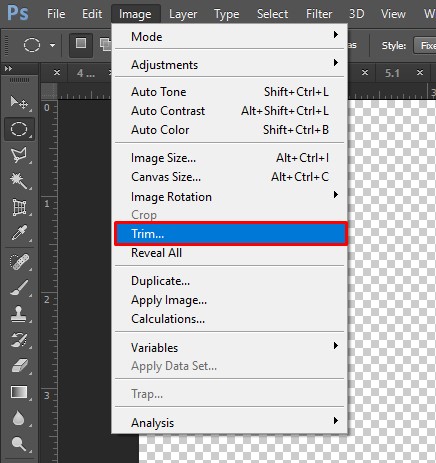
- In dem Trimmen Popup-Fenster, wählen Sie Transparente Pixel und stellen Sie sicher, dass alle vier Häkchen auf der Unterseite aktiviert sind.
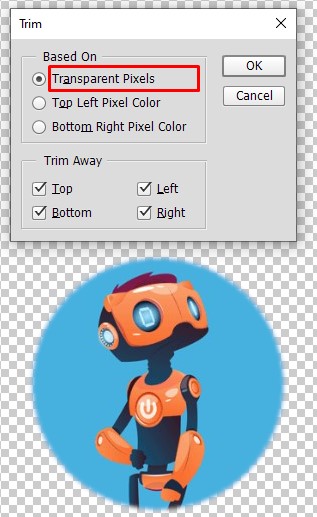
- Klicken Okay. Photoshop schneidet das Bild jetzt in ein Quadrat mit einem kreisförmigen Bild und transparenten Kanten.

- Klicke auf Datei, dann Speichern als, auswählen PNG als Format zum Speichern. PNG ist ein Format, das es ermöglicht, dass die Transparenz funktioniert.
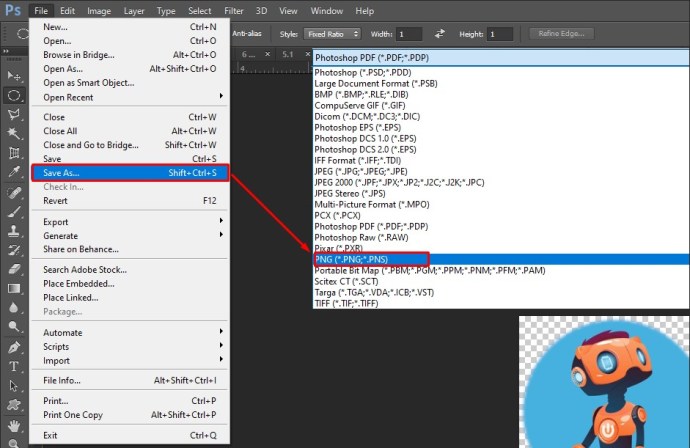
So beschneiden Sie ein Bild auf Android
Wenn Sie ein gerade aufgenommenes Foto zuschneiden möchten, macht Android das ganz einfach. Folge diesen Schritten:
- Galerie öffnen.
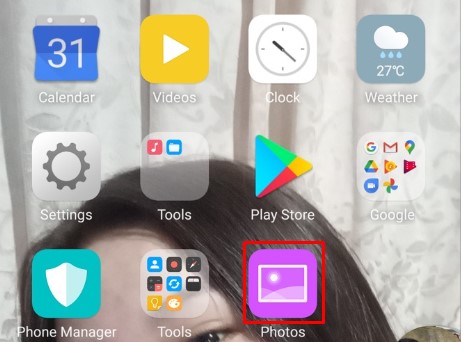
- Tippen Sie auf das Bild, das Sie zuschneiden möchten.
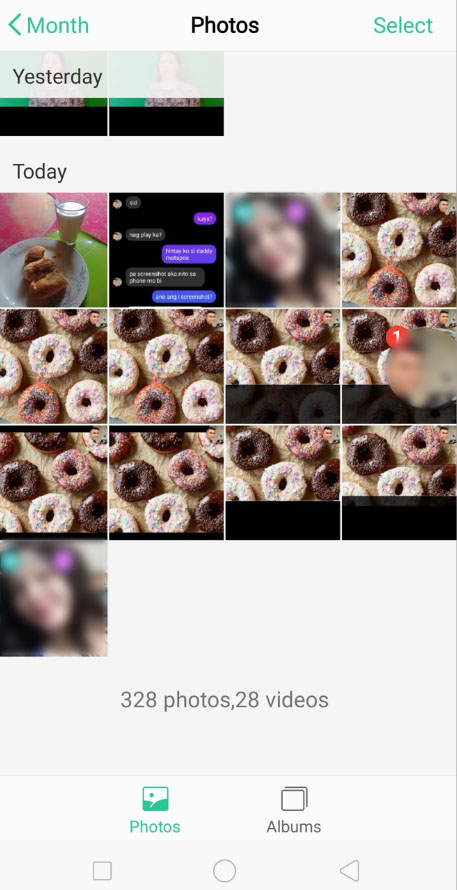
- Wähle aus Bearbeiten Option (zweite im unteren Menü).
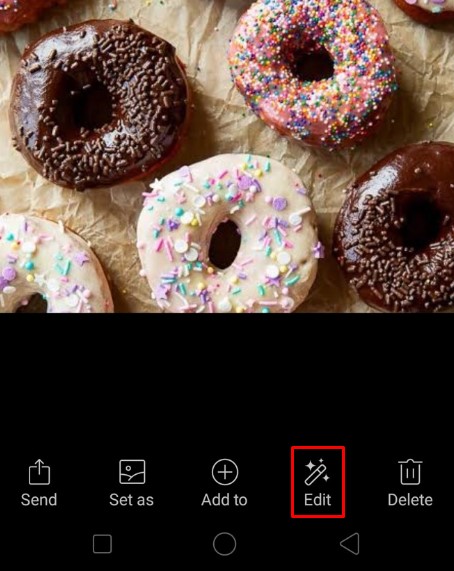
- Tippen Sie dann auf Ernte.
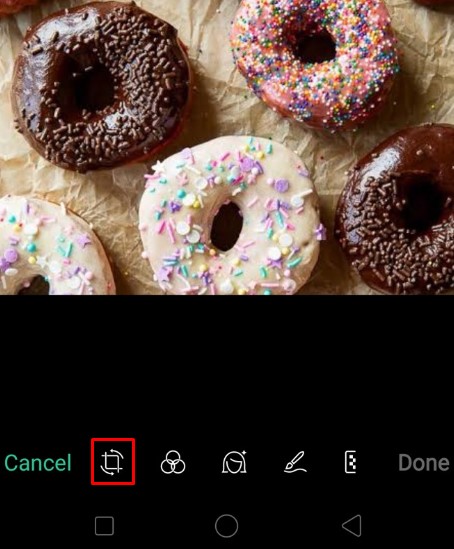
- Ziehen Sie die Ränder der Zuschneideauswahl nach Belieben. Sie können drücken Zurücksetzen um Änderungen zu löschen und zum unbearbeiteten Bild zurückzukehren.
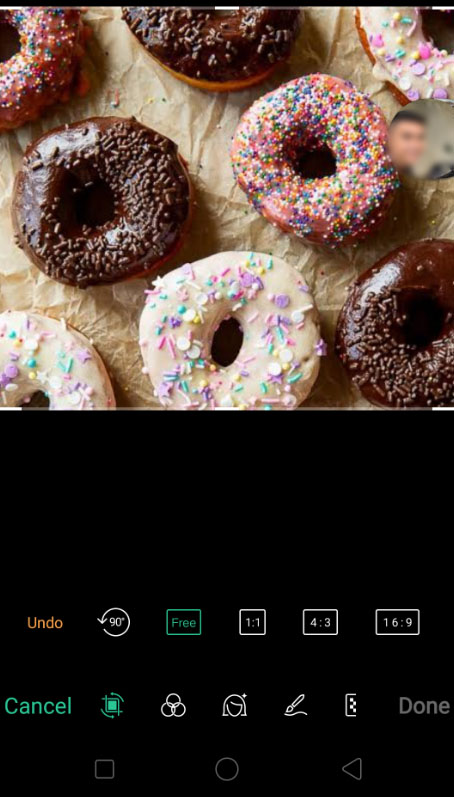
- Unten stehen zusätzliche Optionen zur Verfügung, z. B. das Seitenverhältnis des Originalbilds beibehalten, das Bild auf ein bestimmtes Seitenverhältnis zuschneiden oder das Bild drehen oder spiegeln.
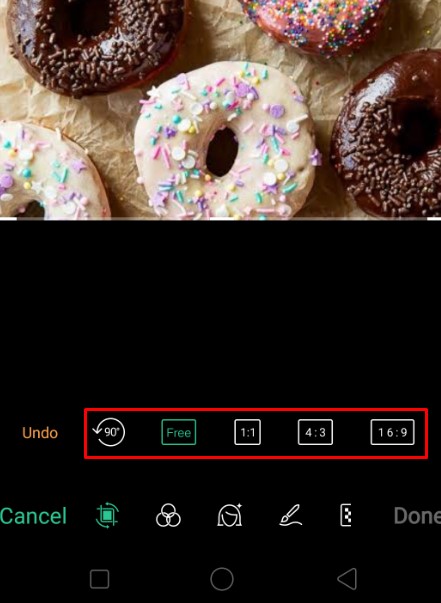
- Drücken Sie das Häkchen unten, um die Auswahl zu bestätigen. Drücken Sie Abbrechen um die Änderungen zu verwerfen.
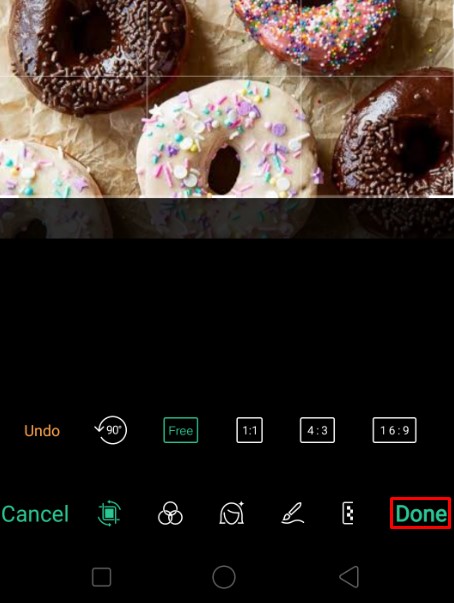
So schneiden Sie ein Bild auf einem iPhone zu
Das Zuschneiden von Fotos auf einem iPhone ist genauso einfach. Folge diesen Schritten:
- Öffnen Sie die Fotos-App.
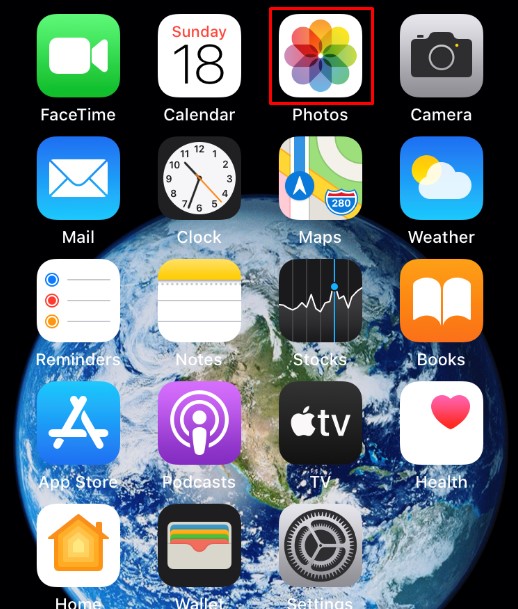
- Wählen Sie das Bild aus, das Sie zuschneiden möchten.
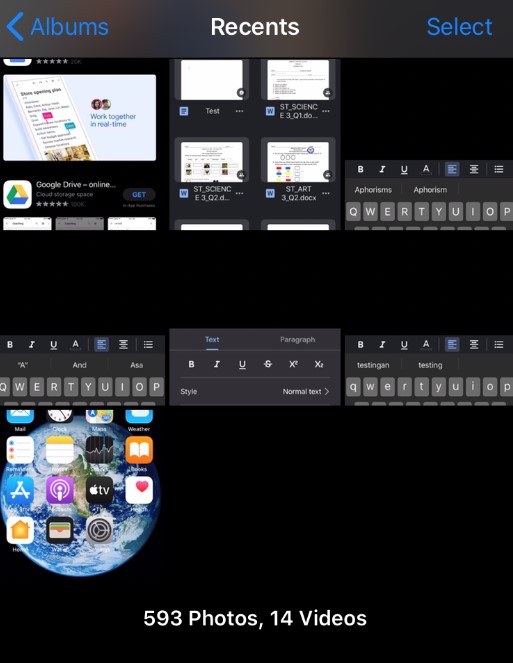
- Zapfhahn Bearbeiten oben rechts.
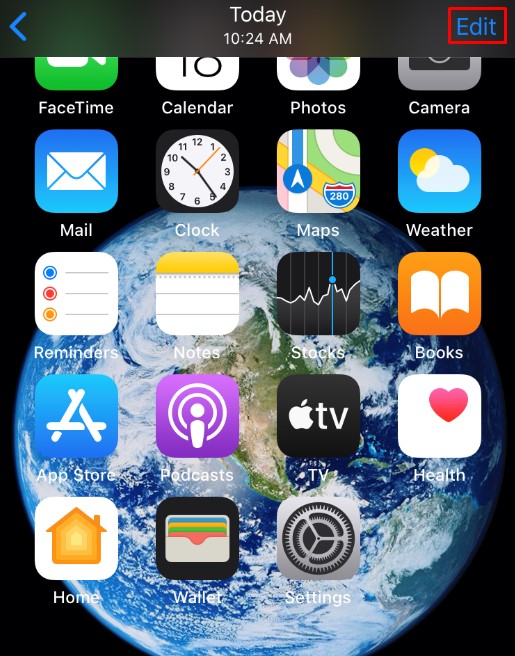
- Wähle aus Ernte Symbol im unteren Menü.
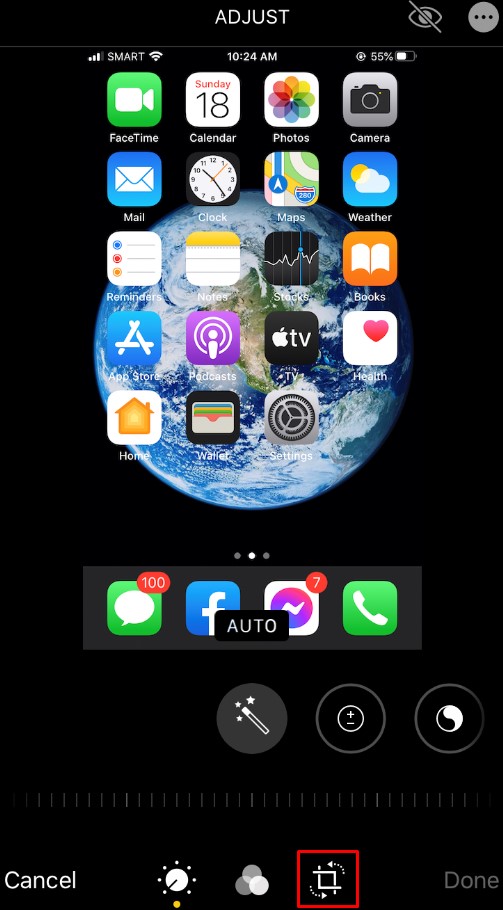
- Ziehen Sie die Auswahlgrenzen.

- Alternativ können Sie die Seitenverhältnis Schaltfläche in der unteren rechten Ecke. Auf diese Weise können Sie das gewünschte Seitenverhältnis des zu beschneidenden Bildes auswählen.
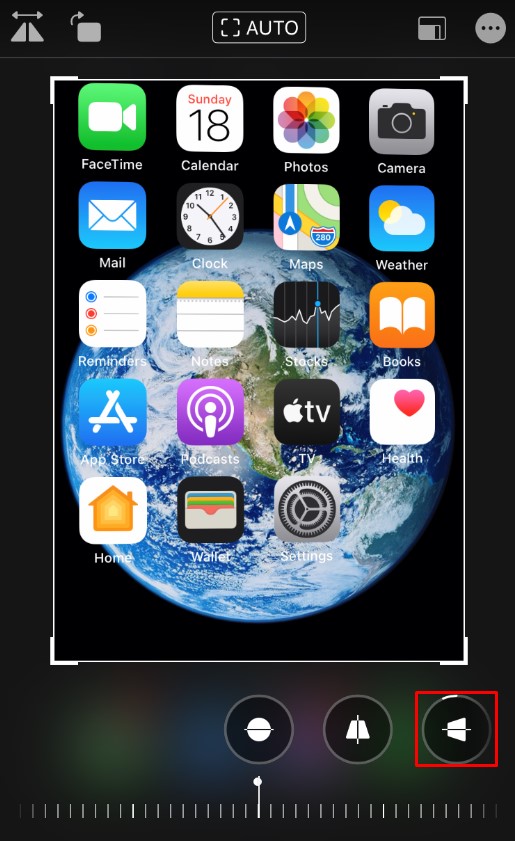
- Wenn Sie mit dem Zuschneiden fertig sind, drücken Sie Fertig unten rechts.
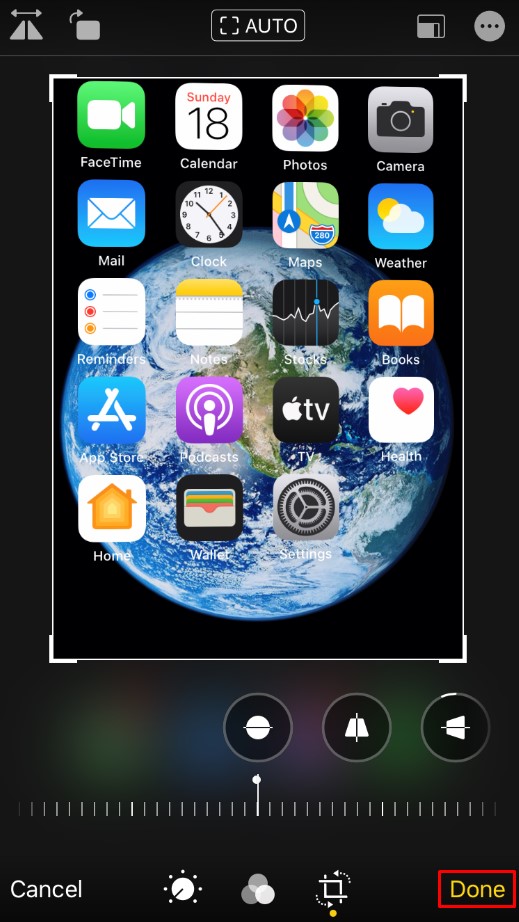
So schneiden Sie ein Bild auf einem Mac zu
Wenn Sie auf Ihrem Mac eine schnelle Bildbearbeitung durchführen möchten, ist die Fotos-App für Sie da. Gehen Sie folgendermaßen vor, um ein Bild mit Fotos zuzuschneiden:
- Offen Fotos um Ihre Bildergalerie anzuzeigen und das Bild auszuwählen, das Sie bearbeiten möchten.
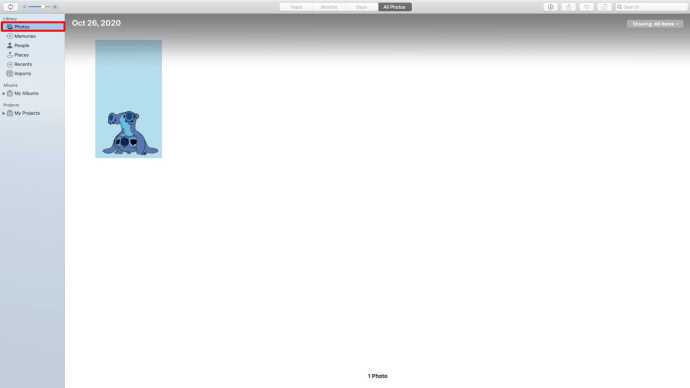
- Doppelklicken Sie, um das Bild zu öffnen.
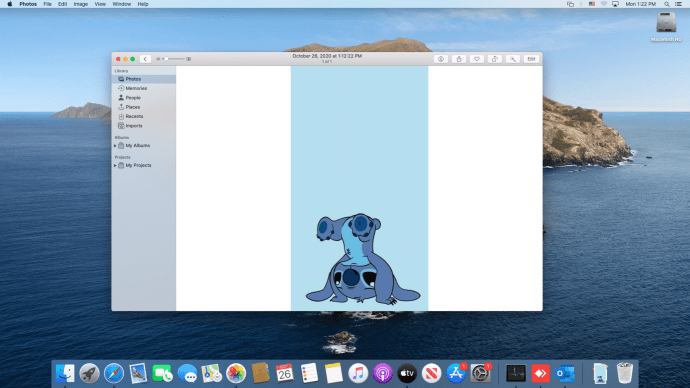
- Klicken Bearbeiten in der Symbolleiste.
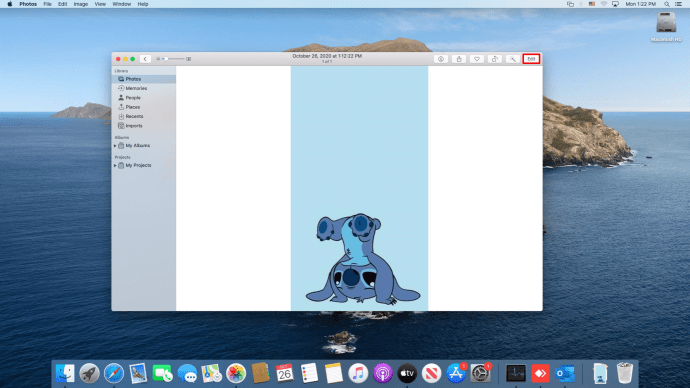
- Auswählen Ernte.
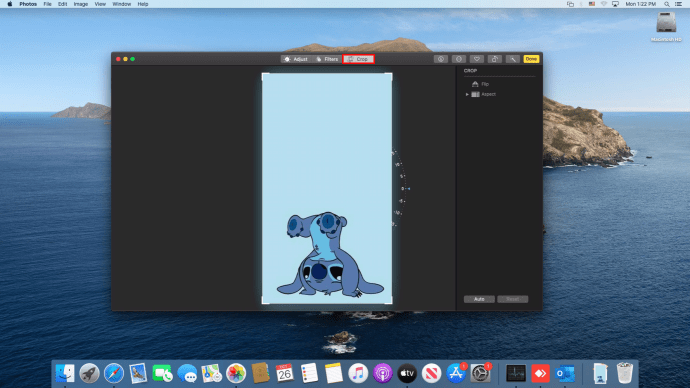
- Sie können eine Zuschneideauswahl zeichnen oder ein Seitenverhältnis aus dem rechten Menü auswählen, um ein Bild in ein Verhältnis Ihrer Wahl zu zwingen.
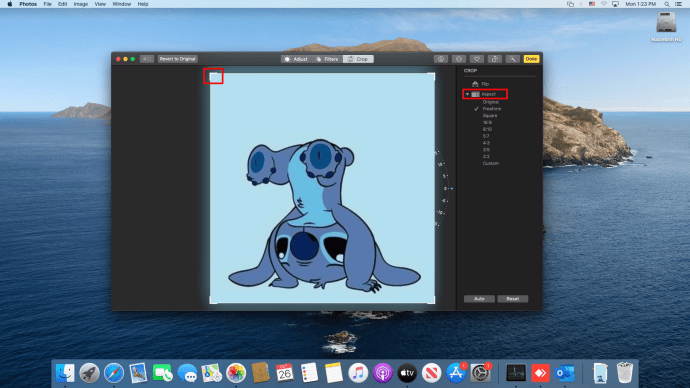
- Sie können das Bild mit dem Ziffernrad rechts begradigen.
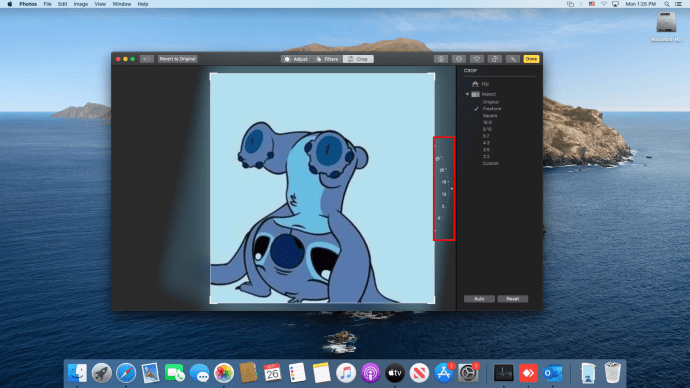
- Wenn Sie fertig sind, wählen Sie Fertig oben rechts, um Ihre Änderungen zu speichern. Wenn Sie von vorne beginnen möchten, drücken Sie Zurücksetzen stattdessen.
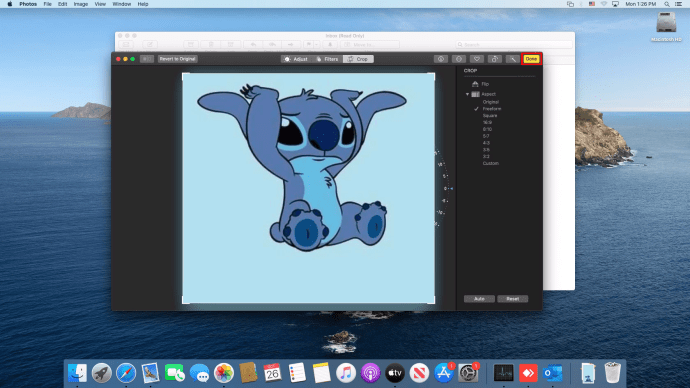
Wie man ein Bild in einen Kreis zuschneidet
Sie können Fotos verwenden, um ein Bild zu einem Kreis zuzuschneiden. Wenn Sie im Menü Bearbeiten von Fotos Zuschneiden auswählen, wählen Sie Elliptische Auswahl. Dann können Sie eine kreisförmige Beschnittauswahl zeichnen, um damit zu arbeiten.
So beschneiden Sie ein Bild auf einem Windows-PC
Microsoft hat kürzlich ein Upgrade für seine langjährige Paint-Anwendung namens Paint 3D entwickelt. Mit diesem Werkzeug können Sie Bilder ganz einfach zuschneiden. Folge diesen Schritten:
- Öffnen Sie Paint 3D und wählen Sie das gewünschte Bild aus.
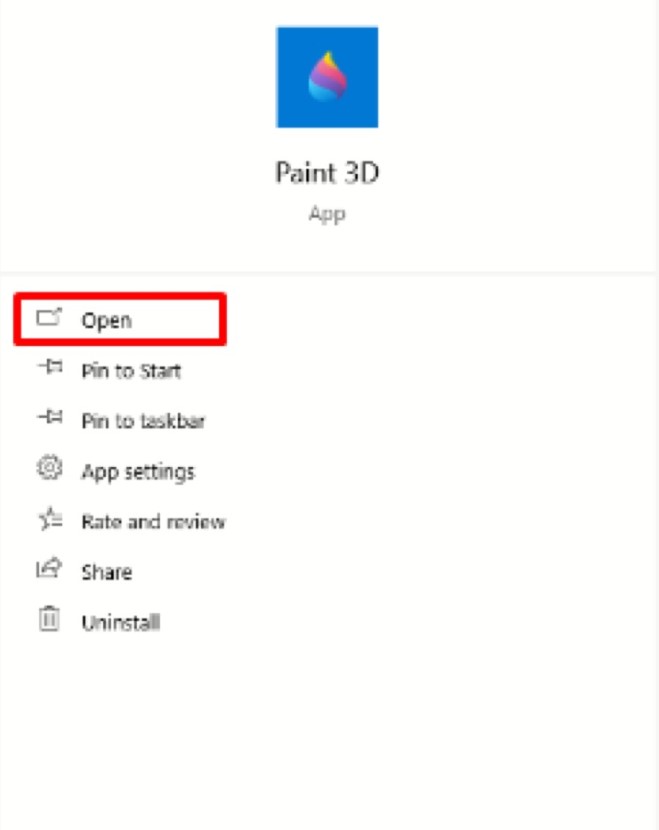
- Auswählen Ernte aus der Symbolleiste.
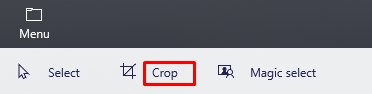
- Zeichnen Sie die Zuschneideauswahl wie gewünscht.
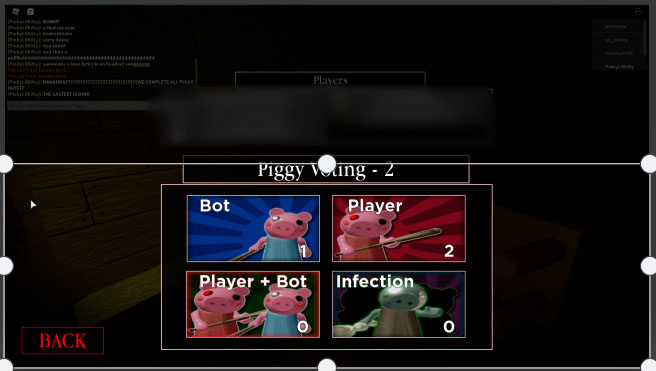
- Wählen Sie alternativ das Seitenverhältnis, das das zugeschnittene Bild haben soll, und lassen Sie das Programm den Rest erledigen.
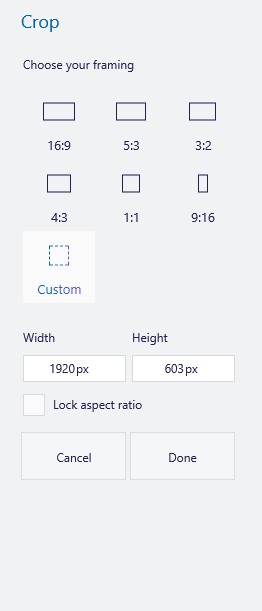
- Drücken Sie Eintreten beenden.

- Speichern Sie Ihr Bild, indem Sie drücken Menü > Speichern unter und wählen Sie zum Speichern als Bild.
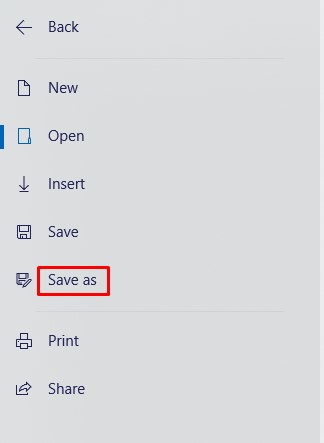
Wie man ein Bild in einen Kreis zuschneidet
Leider hat Microsoft keine einfache Lösung entwickelt, um ein Bild in einen Kreis zu schneiden. Es gibt jedoch eine Problemumgehung mit Paint 3D. Folge diesen Schritten:
- Öffnen Sie das Bild in Paint 3D.
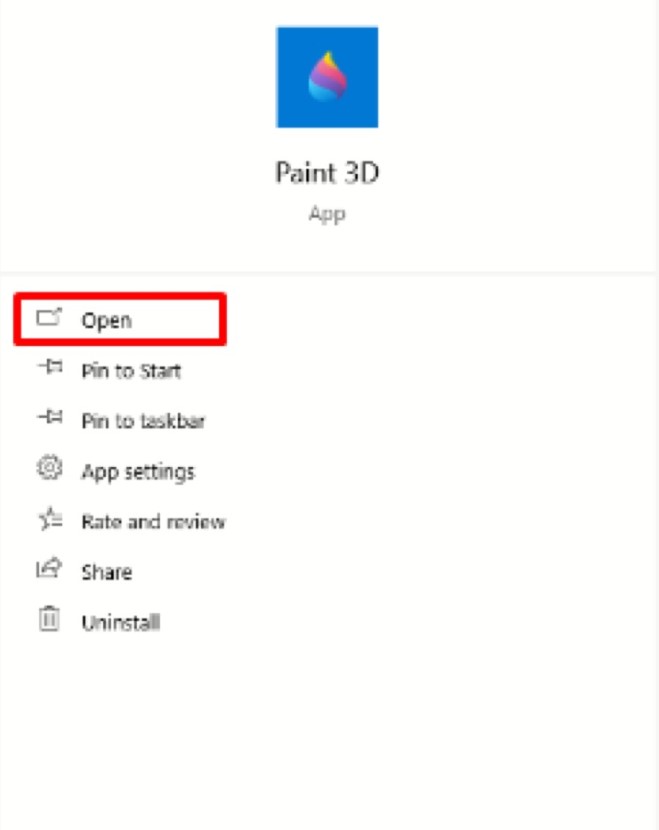
- Klicke auf 2D-Formen.
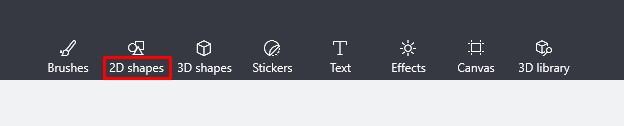
- Wählen Sie im rechten Menü einen Kreis aus.
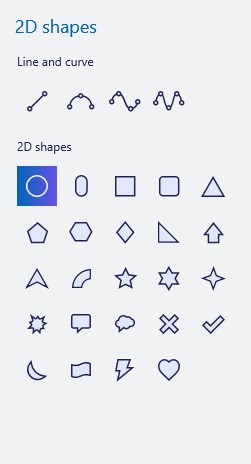
- Zeichnen Sie die Auswahl an der gewünschten Stelle auf dem Bild.
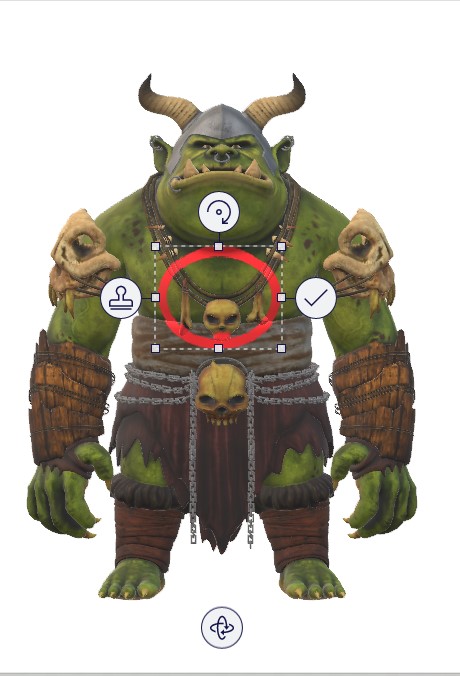
- Erhöhen Sie die Dicke des Kreises in der Seitenleiste, um ihn zu einem Ring zu machen. Machen Sie es auch weiß gefärbt.
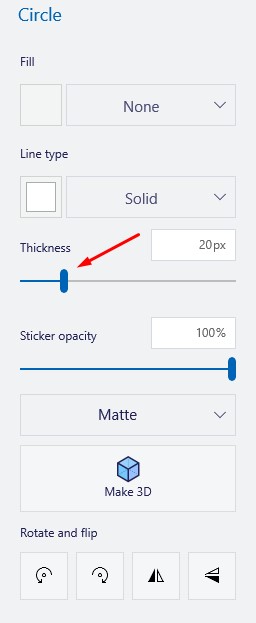
- Sie können den Ring verschieben oder seine Größe anpassen, indem Sie die Ecken der Auswahl ziehen. Drücken Sie Schicht beim Ziehen für bessere Ergebnisse.

- Sobald Sie einen Ring haben, der Ihr gewünschtes Bild umreißt, schneiden Sie das Bild in einem Quadrat um es herum zu. Sie müssen nur darauf achten, dass sich der innere Teil des Rings innerhalb des abgeschnittenen Bereichs befindet.
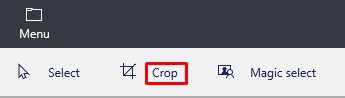
- Klicken Sie in der Symbolleiste auf Pinsel und wählen Sie dann das Radiergummi-Werkzeug aus der Seitenleiste.
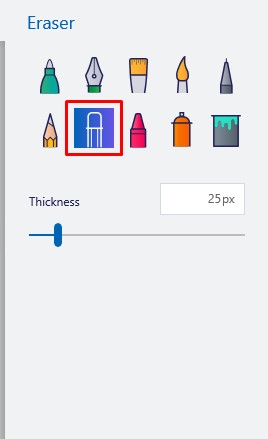
- Entfernen Sie die überschüssigen Teile des Bildes (die Teile außerhalb des Rings).

- Sie haben jetzt ein Bild in einem weißen kreisförmigen Hintergrund. Um den Hintergrund transparent zu machen, befolgen Sie die nächsten Schritte. Andernfalls speichern Sie das Bild.

- Auswählen Magische Auswahl aus der Symbolleiste.
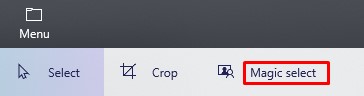
- Dann klick Nächste zur Rechten.
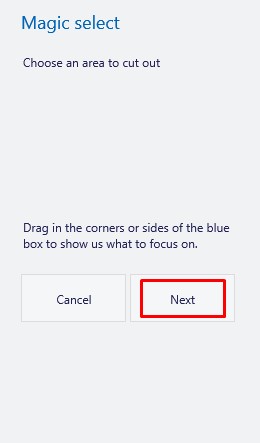
- Da der Hintergrund weiß ist, wählt Paint 3D ihn automatisch als Hintergrund aus.
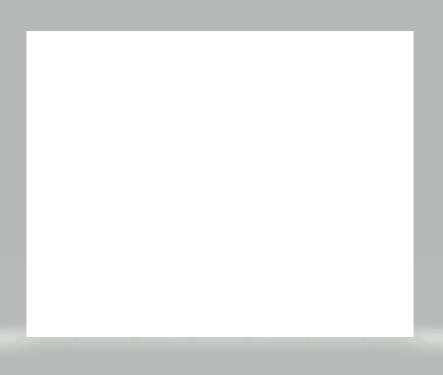
- Auswählen Hintergrund automatisch ausfüllen um es transparent zu machen.
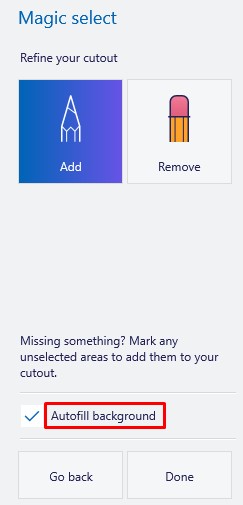
- Wenn Sie immer noch weiße Flecken um das Bild herum sehen, wählen Sie das Bild aus. Ändern Sie die Größe der Leinwand um ihn herum, indem Sie das Auswahlquadrat nach außen bewegen.
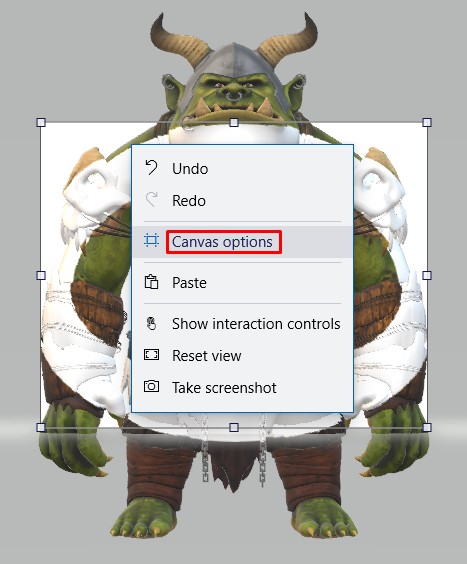
- Ändern Sie die Größe des Bildes, um die weißen Teile abzudecken.

- Speichern Sie das Bild (drücken Sie Speisekarte, dann Speichern als).
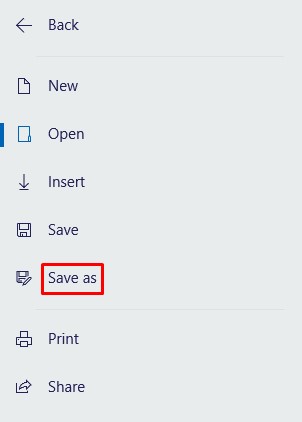
Dies ist zwar nicht der effizienteste Weg, funktioniert aber und Sie müssen dafür keine Software von Drittanbietern installieren.
So schneiden Sie ein Bild auf einem Chromebook zu
Der Standardeditor des Chromebooks macht einen ziemlich guten Job, einschließlich des Zuschneidens des Bildes. Folgen Sie einfach diesen Schritten:
- Öffnen Sie Ihre Galerie.
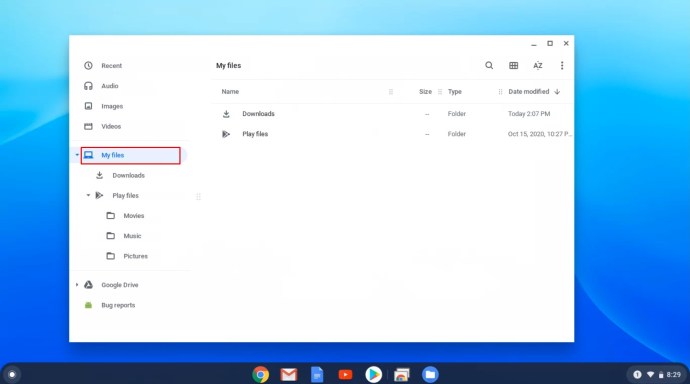
- Wählen Sie das Bild aus, das Sie bearbeiten möchten.
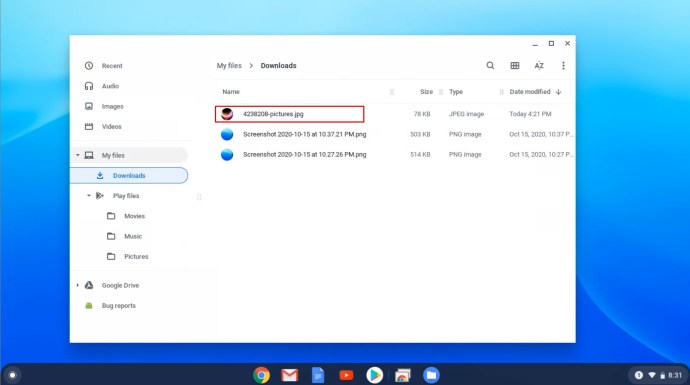
- Klicken Sie mit der rechten Maustaste und wählen Sie Anzeigen und bearbeiten.
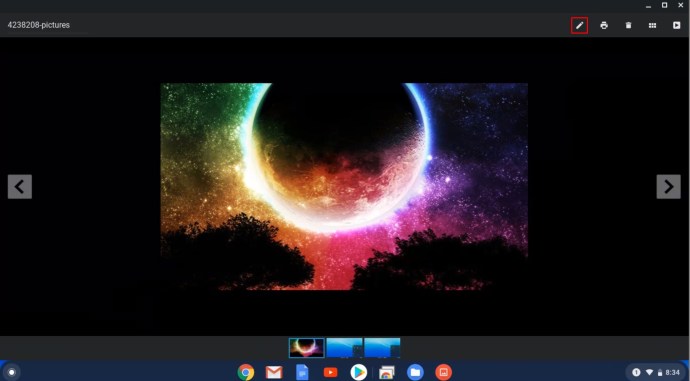
- Wähle aus Ernte Option aus der Symbolleiste.
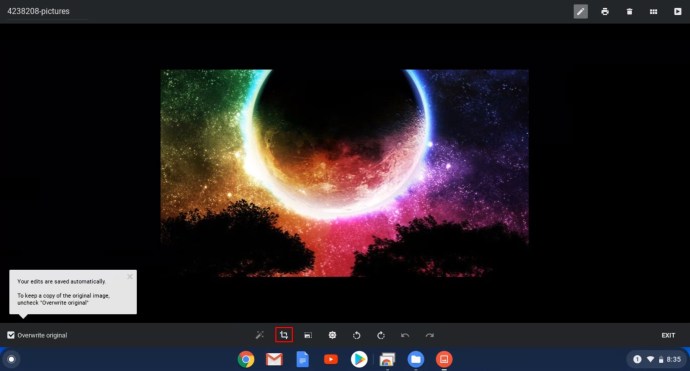
- Auf diese Weise können Sie wie gewohnt eine Zuschnittsauswahl zeichnen.
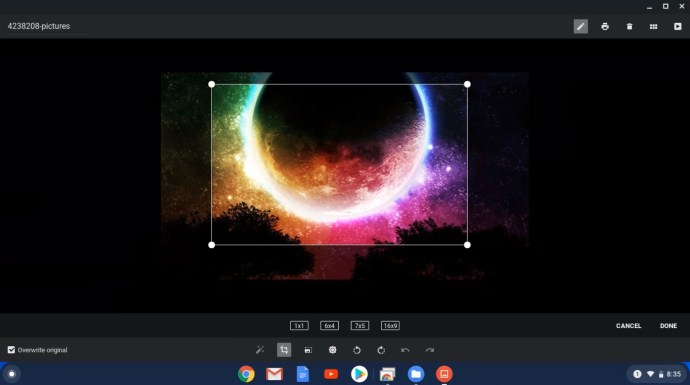
- Speichern Sie das Bild, wenn Sie mit der Bearbeitung fertig sind.

Für komplexere Bearbeitungen benötigen Sie spezielle Bildbearbeitungsprogramme, aber einfache Zuschnitte können problemlos auf jedem Gerät durchgeführt werden.
So beschneiden Sie ein Bild mit einem Online-Webdienst
Es gibt eine Vielzahl von Optionen, aus denen Sie online wählen können, um Ihre Bilder zuzuschneiden. Eine davon ist imageonline.co. Auf dieser Site können Sie Ihr Foto hochladen, es einfach mit einer Zuschneideauswahl zuschneiden und es dann im Format Ihrer Wahl für die Offline-Nutzung herunterladen.
Darüber hinaus bietet dieses Werkzeug auch eine Option zum Zuschneiden eines Bildes in einen Kreis. Laden Sie einfach das Bild hoch, zeichnen und verschieben Sie die Kreisauswahl, wählen Sie unten Bild zuschneiden und laden Sie das Bild herunter, wenn es fertig ist.
Eine schnelle Google-Suche kann Ihnen zusätzliche Optionen zur Auswahl geben.
Auf Perfektion zugeschnitten
Beim Bearbeiten eines Bildes ist das Zuschneiden für die meisten Menschen vielleicht am häufigsten. Es ist ein wichtiges Werkzeug für jeden Hobbyisten oder professionellen Künstler, daher ist es wichtig zu wissen, wie Sie es auf jedem Gerät tun können.
Welche Zuschneideoptionen bevorzugen Sie? Mögen Sie runde Pflanzen? Hinterlassen Sie unten einen Kommentar, um ihn mit der Community zu teilen.